Page 1
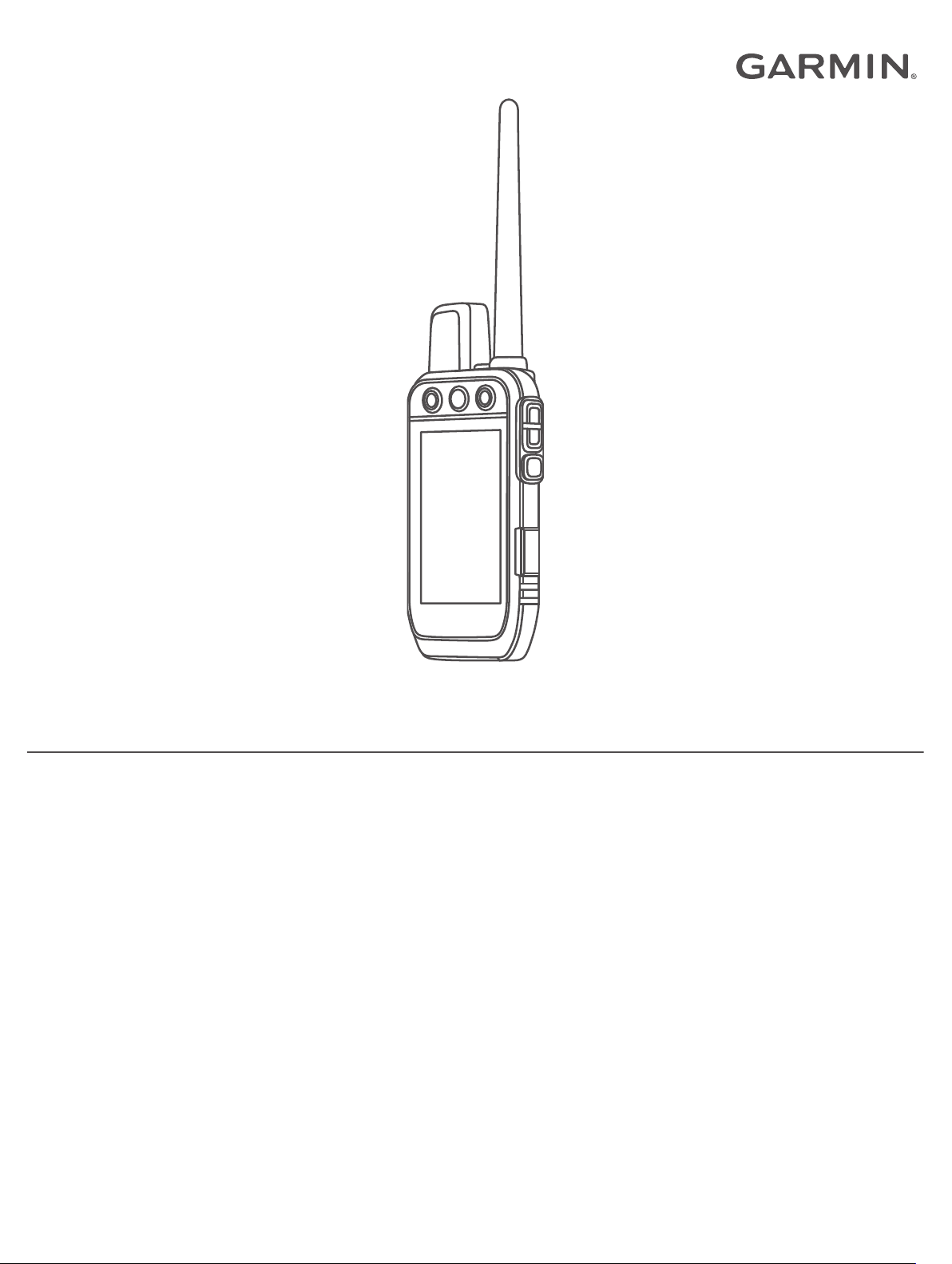
Alpha® 200i
Käyttöopas
Page 2

© 2020 Garmin Ltd. tai sen tytäryhtiöt
Kaikki oikeudet pidätetään. Tekijänoikeuslakien mukaisesti tätä opasta ei saa kopioida kokonaan tai osittain ilman Garmin kirjallista lupaa. Garmin pidättää oikeuden muuttaa tai parannella
tuotteitaan sekä tehdä muutoksia tämän oppaan sisältöön ilman velvollisuutta ilmoittaa muutoksista tai parannuksista muille henkilöille tai organisaatioille. Osoitteessa www.garmin.com on
uusimmat päivitykset ja lisätietoja tämän tuotteen käyttämisestä.
Garmin®, Garmin logo, Alpha®, ANT®, ANT+®, City Navigator®, inReach® ja Xero® ovat Garmin Ltd:n tai sen tytäryhtiöiden tavaramerkkejä, jotka on rekisteröity Yhdysvalloissa ja muissa maissa.
BaseCamp™, Garmin Explore™, Garmin Express™, Garmin HuntView™, MapShare™, , tempe™ ovat Garmin Ltd:n tai sen tytäryhtiöiden tavaramerkkejä. Palvelun tarjoaa Garmin® IERCC. Näitä
tavaramerkkejä ei saa käyttää ilman yhtiön Garmin nimenomaista lupaa.
Apple® ja Mac® ovat Apple Inc:n rekisteröityjä tavaramerkkejä Yhdysvalloissa ja muissa maissa. Sana BLUETOOTH® ja vastaavat logot ovat Bluetooth SIG Inc:n omaisuutta, ja yhtiöllä Garmin on
lisenssi niiden käyttöön. Iridium® on Iridium Satellite LLC:n rekisteröity tavaramerkki. microSD® ja microSDHC logo ovat SD-3C LLC:n tavaramerkkejä. Wi‑Fi® on Wi-Fi Alliance Corporationin
rekisteröity merkki. Windows® on Microsoft Corporationin rekisteröity tavaramerkki Yhdysvalloissa ja muissa maissa. Muut tavaramerkit ja tuotenimet kuuluvat omistajilleen.
Page 3
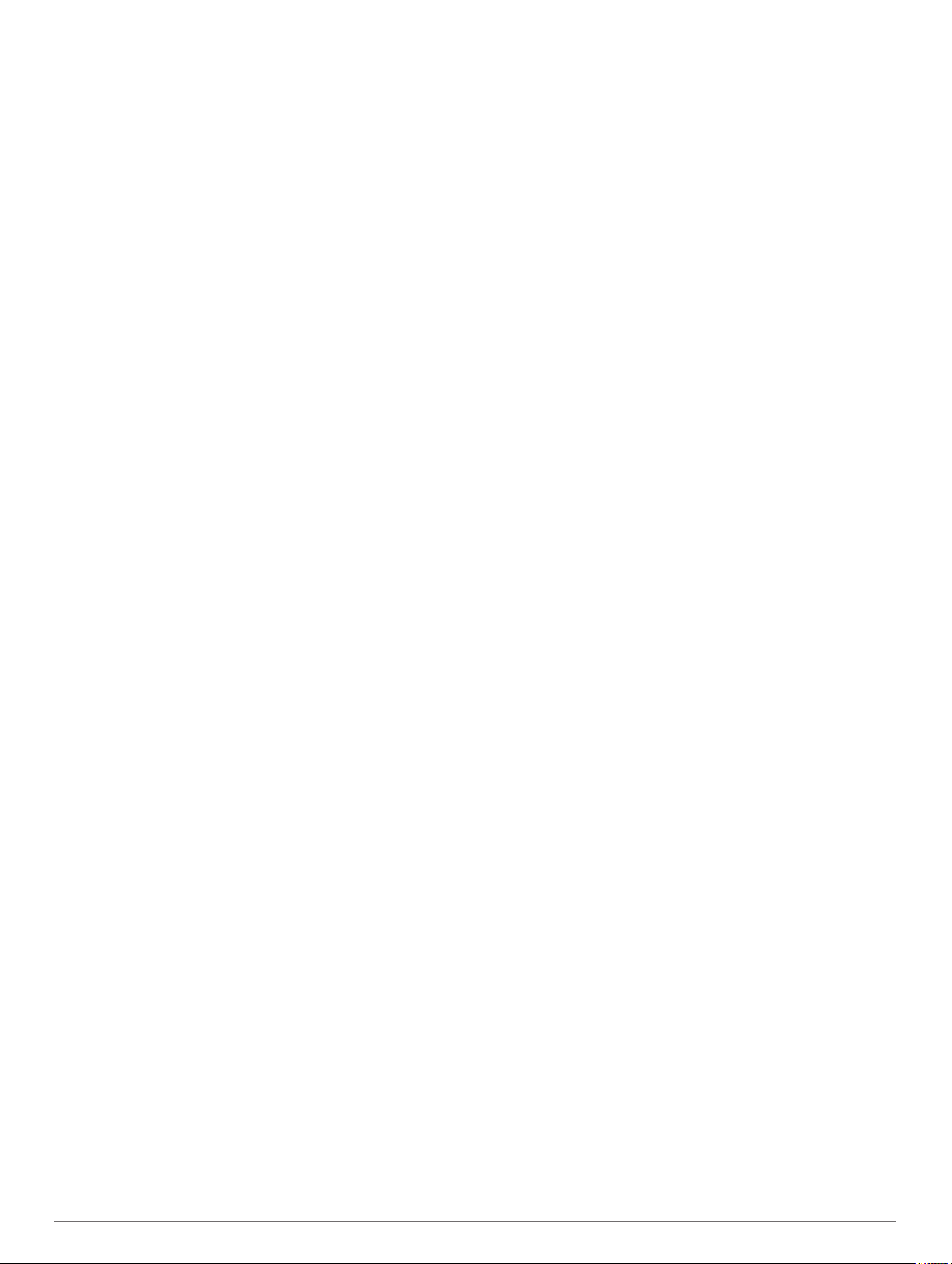
Sisällysluettelo
Aloitus............................................................................. 1
Alpha järjestelmän määrittäminen.............................................. 1
Laitteiden yleiskuvaus.................................................................1
Alpha Käsilaite....................................................................... 1
Lähetinkaulapanta................................................................. 1
Akun asentaminen...................................................................... 1
Käsilaitteen lataaminen...............................................................1
Lähetinkaulapannan lataaminen................................................. 2
Laitteen käynnistäminen............................................................. 2
Laitteen sammuttaminen........................................................2
Kielen valitseminen..................................................................... 2
Kosketusnäytön käyttäminen...................................................... 2
Tilasivun käyttäminen................................................................. 2
Satelliittisignaalien etsiminen...................................................... 2
Iridium® satelliittiverkko.............................................................. 2
Laitteen aktivoiminen..................................................... 2
Lähetinkaulapannan asetusten määrittäminen........... 3
Kaulapantalaitteen lisääminen käsilaitteeseen........................... 3
Koiran lisääminen Alpha käsilaitteeseen langattoman
pariliitoksen avulla..................................................................3
Koiran tietojen jakaminen langattomasti................................ 3
Koiran lisääminen jäljitys- ja hallintakoodien avulla............... 3
VHF-radiotiedot...................................................................... 3
Ryhmän hallinta.......................................................................... 4
Koiran tietojen muokkaaminen................................................... 4
Koiran tilastojen ja jäljen nollaaminen.................................... 4
Koiran nimen muuttaminen.................................................... 4
Koiran jäljen värin muuttaminen.............................................4
Koiran tyypin muuttaminen.................................................... 4
Koiran tunnuksen vaihtaminen.............................................. 4
Koiran poistaminen................................................................ 4
Kaulapannan sovittaminen koiralle............................................. 4
Yhteys kaulapantaan.................................................................. 4
Siirtäminen lepotilaan................................................................. 5
Poistuminen lepotilasta.......................................................... 5
Koiran seuranta.............................................................. 5
Koiran jäljittäminen kartalla......................................................... 5
Koiran tilakuvakkeet....................................................................5
Koiranseurantakompassi............................................................ 5
Navigointi koiran luo................................................................... 5
Koiran jäljen pituuden muuttaminen........................................... 5
Sijaintihälytykset......................................................................... 5
Sijaintihälytysten asettaminen................................................5
Sijaintihälytysten muokkaaminen........................................... 5
Koiratietojen lähetyksen poistaminen käytöstä........................... 6
Koiran koulutus.............................................................. 6
Koulutusmenetelmät................................................................... 6
Koulutuspainikkeiden mukauttaminen........................................ 6
Koulutuksen säätäminen laitteen painikkeilla............................. 6
Koulutuksen oletusasetukset...................................................... 6
inReach ominaisuudet................................................... 6
Viestit.......................................................................................... 6
Esimääritetyn viestin lähettäminen........................................ 6
Tekstiviestin lähettäminen......................................................6
Vastaaminen viestiin.............................................................. 7
Viestien tarkistaminen............................................................ 7
Viestin tietojen näyttäminen................................................... 7
Navigoiminen viestin sijaintiin................................................ 7
Sijainnin koordinaattien sisällyttäminen viestiin..................... 7
Viestien poistaminen.............................................................. 7
Viestiasetukset....................................................................... 7
Jäljitys......................................................................................... 7
Jäljityksen aloittaminen
Jäljityksen lopettaminen......................................................... 7
MapShare™ sivusi jakaminen............................................... 7
inReach jäljitysasetukset........................................................7
SOS............................................................................................ 7
SOS-pelastuksen aloittaminen...............................................7
Mukautetun SOS-viestin lähettäminen.................................. 8
SOS-pelastuksen peruuttaminen........................................... 8
Sää............................................................................................. 8
inReach sääennusteen pyytäminen....................................... 8
.......................................................... 7
Laitteen testaaminen...................................................... 8
Yhteysominaisuudet...................................................... 8
Älypuhelimen ja laitteen pariliitos............................................... 8
Yhdistäminen langattomaan verkkoon....................................... 9
Garmin Explore........................................................................... 9
inReach tietojen synkronointi....................................... 9
Yhteyshenkilön jäljittäminen......................................... 9
Lähettimen käynnistäminen ja sammuttaminen......................... 9
Yhteyshenkilön lisäämistavat käsilaitteeseen............................. 9
Yhteyshenkilön lisääminen langattoman pariliitoksen avulla...... 9
Yhteystiedon lisääminen yhteystietotunnuksen avulla............... 9
Hälytyksen käynnistäminen........................................................ 9
Viestin lähettäminen yhteyshenkilöille........................................ 9
Yhteyshenkilön jäljittäminen..................................................... 10
Yhteystietotunnuksen etsiminen............................................... 10
Yhteystietotunnuksen vaihtaminen........................................... 10
Yhteystietotunnuksen päivittäminen......................................... 10
Metsästys Alpha järjestelmän avulla.......................... 10
Ajoneuvon sijainnin merkitseminen.......................................... 10
Parven merkitseminen.............................................................. 10
Aktiivisen ajon tilastot............................................................... 10
Kaulapannan merkkivalon sytyttäminen................................... 10
Pelastustilan ottaminen käyttöön.............................................. 10
Koiran jäljityksen keskeyttäminen............................................. 10
Reittipisteet, reitit ja jäljet............................................ 10
Reittipisteet............................................................................... 10
Nykyisen sijainnin merkitseminen........................................ 10
Reittipisteen merkitseminen kartassa.................................. 11
Reittipisteen muokkaaminen................................................ 11
Reittipisteen siirtäminen nykyiseen sijaintiisi....................... 11
Reittipisteen siirtäminen kartalla.......................................... 11
Reittipisteen sijainnin tarkentaminen................................... 11
Reittipisteen projisointi......................................................... 11
Reittipisteen poistaminen..................................................... 11
Reitit..........................................................................................11
Reitin luominen.................................................................... 11
Reitin nimen muokkaaminen................................................11
Tallennetun reitin navigoiminen........................................... 11
Reitin muokkaaminen.......................................................... 11
Reitin muuttaminen käänteiseksi......................................... 11
Aktiivisen reitin tarkasteleminen...........................................11
Reitin poistaminen............................................................... 11
Tallenteet.................................................................................. 11
Jälkilokien tallentaminen...................................................... 11
Jäljen tietojen tarkastelu...................................................... 12
Jäljen korkeuskäyrän tarkasteleminen................................. 12
Navigointi jäljen alkuun........................................................ 12
Jäljen värin vaihtaminen...................................................... 12
Nykyisen jäljen tallentaminen...............................................12
Nykyisen jäljen tyhjentäminen..............................................12
Jäljen poistaminen............................................................... 12
Navigointi...................................................................... 12
Kartta........................................................................................ 12
Etäisyyden mittaaminen kartassa............................................. 12
Sisällysluettelo i
Page 4
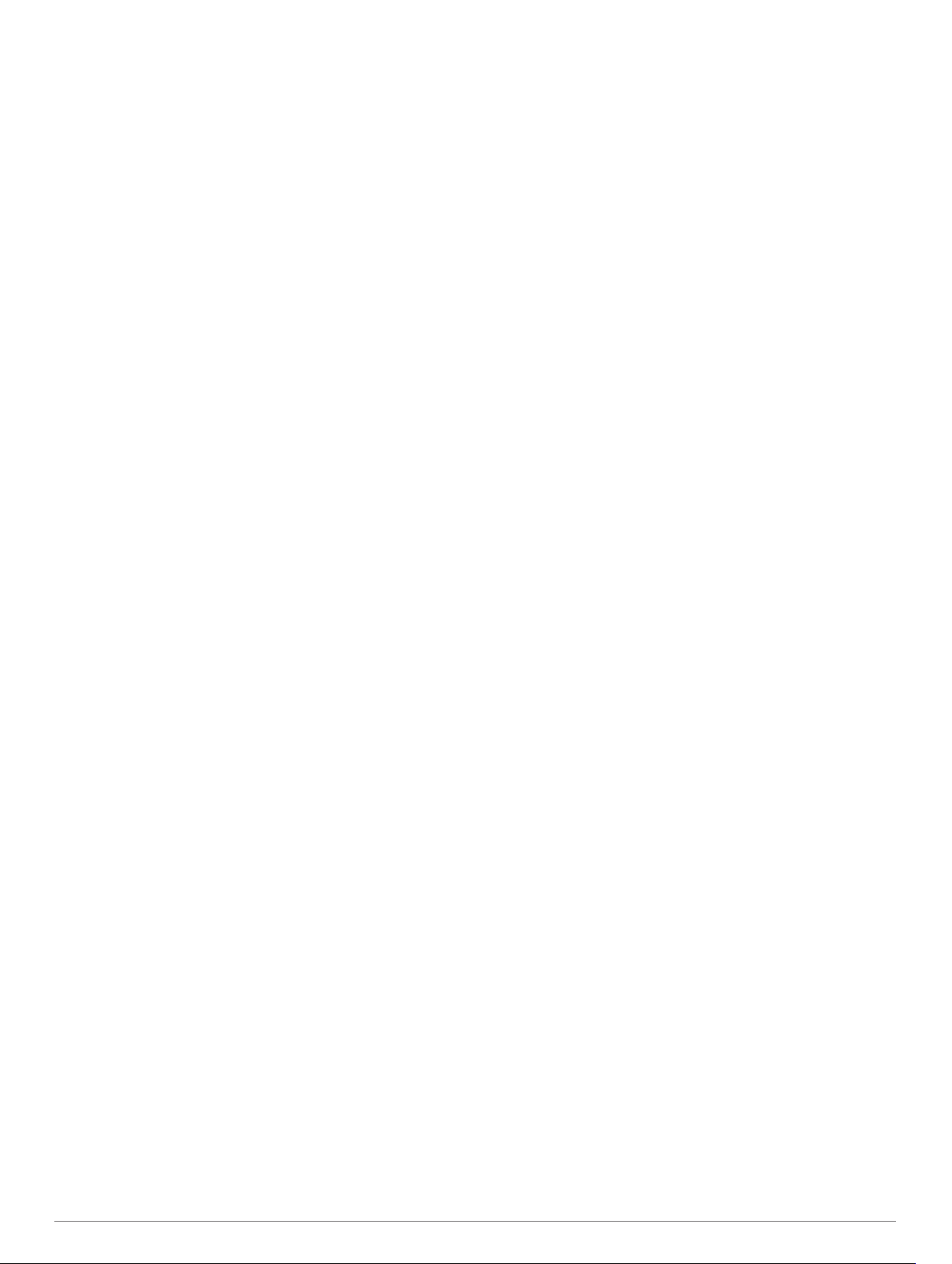
Kompassi.................................................................................. 12
Kompassin kalibroiminen..................................................... 12
Navigoiminen suuntiman osoittimen avulla.......................... 12
Minne?‑valikko.......................................................................... 12
Reittipisteen etsiminen nimellä............................................ 12
Navigoiminen Tähtää ja mene -toiminnolla.............................. 12
Korkeuskäyrä............................................................................ 12
Barometrisen korkeusmittarin kalibroiminen........................ 12
Navigoiminen pisteeseen käyrällä....................................... 12
Korkeuskäyrän tyypin vaihtaminen...................................... 13
Korkeuskäyrän nollaaminen.................................................13
Ajotietokone.............................................................................. 13
Ajotietokoneen tietokenttien mukauttaminen....................... 13
Ajotietokoneen nollaaminen................................................. 13
Sovellukset................................................................... 13
Läheisyyshälytyksen asettaminen............................................ 13
Alueen suuruuden laskeminen................................................. 13
Hälytyksen määrittäminen........................................................ 13
Kilpailuajastimen käyttäminen.................................................. 13
Satelliittisivu.............................................................................. 13
Satelliittinäkymän muuttaminen........................................... 13
GPS-toiminnon poistaminen käytöstä.................................. 13
Sijainnin simuloiminen......................................................... 13
BirdsEye kuvien lataaminen..................................................... 13
Laitteen mukauttaminen.............................................. 13
Päävalikon mukauttaminen...................................................... 13
Tietokenttien mukauttaminen................................................... 14
Järjestelmäasetukset................................................................ 14
Näyttöasetukset........................................................................ 14
Helppokäyttöisyysasetukset.................................................14
Laitteen merkkiäänten määrittäminen...................................... 14
Koirahälytysten asettaminen................................................ 14
Kartta-asetukset........................................................................14
Seurattujen laitteiden kartta-asetukset................................ 14
Kartan lisäasetukset.............................................................14
Jälkien asetukset...................................................................... 14
Reititysasetukset.......................................................................14
Antureiden asetukset................................................................ 15
Mittayksiköiden muuttaminen................................................... 15
Sijaintimuotoasetukset.............................................................. 15
Laitteen tiedot............................................................... 15
Lainsäädännöllisten e-label-tietojen ja yhdenmukaisuustietojen
tarkasteleminen........................................................................ 15
Tuki ja päivitykset..................................................................... 15
Tuotepäivitykset................................................................... 15
Kaulapantalaitteen ohjelmiston päivittäminen...................... 15
Laitteen huoltaminen................................................................ 15
Laitteen puhdistaminen........................................................ 15
Kosketusnäytön puhdistaminen........................................... 15
Tekniset tiedot.......................................................................... 15
Alpha Käsilaitteen tekniset tiedot......................................... 15
Kaulapantalaitteen tekniset tiedot........................................ 15
Mini-kaulapantalaitteen tekniset tiedot................................. 16
Akun tiedot................................................................................ 16
Pitkäaikaissäilytys................................................................ 16
Akun käyttöiän maksimoiminen........................................... 16
Virran säästäminen laitetta ladatessa....................................... 16
Tietojen hallinta.........................................................................16
Muistikortin asettaminen...................................................... 16
Käsilaitteen liittäminen tietokoneeseen................................ 17
Pannan liittäminen tietokoneeseen...................................... 17
Koiran jälkien siirtäminen kohteeseen BaseCamp™........... 17
Tiedostojen poistaminen...................................................... 17
USB-kaapelin irrottaminen................................................... 17
Tietojen ja asetusten nollaaminen....................................... 17
Liite................................................................................ 17
Lisävarusteet ja varaosat.......................................................... 17
Lisävarusteiden ostaminen.................................................. 17
tempe................................................................................... 17
Vihjeitä ANT+ lisävarusteiden pariliittämiseen Garmin
laitteeseen............................................................................17
Kaulapantalaitteen akun vaihto-ohjeet................................. 18
Mini-kaulapantalaitteen akun vaihtaminen........................... 18
Pannan hihnan vaihtaminen................................................ 18
Kaulapantalaitteen VHF-antennin vaihtaminen................... 19
Ajoneuvon virtajohdon sulakkeen vaihtaminen.................... 19
Tietokenttien asetukset............................................................. 19
Hakemisto..................................................................... 21
ii Sisällysluettelo
Page 5
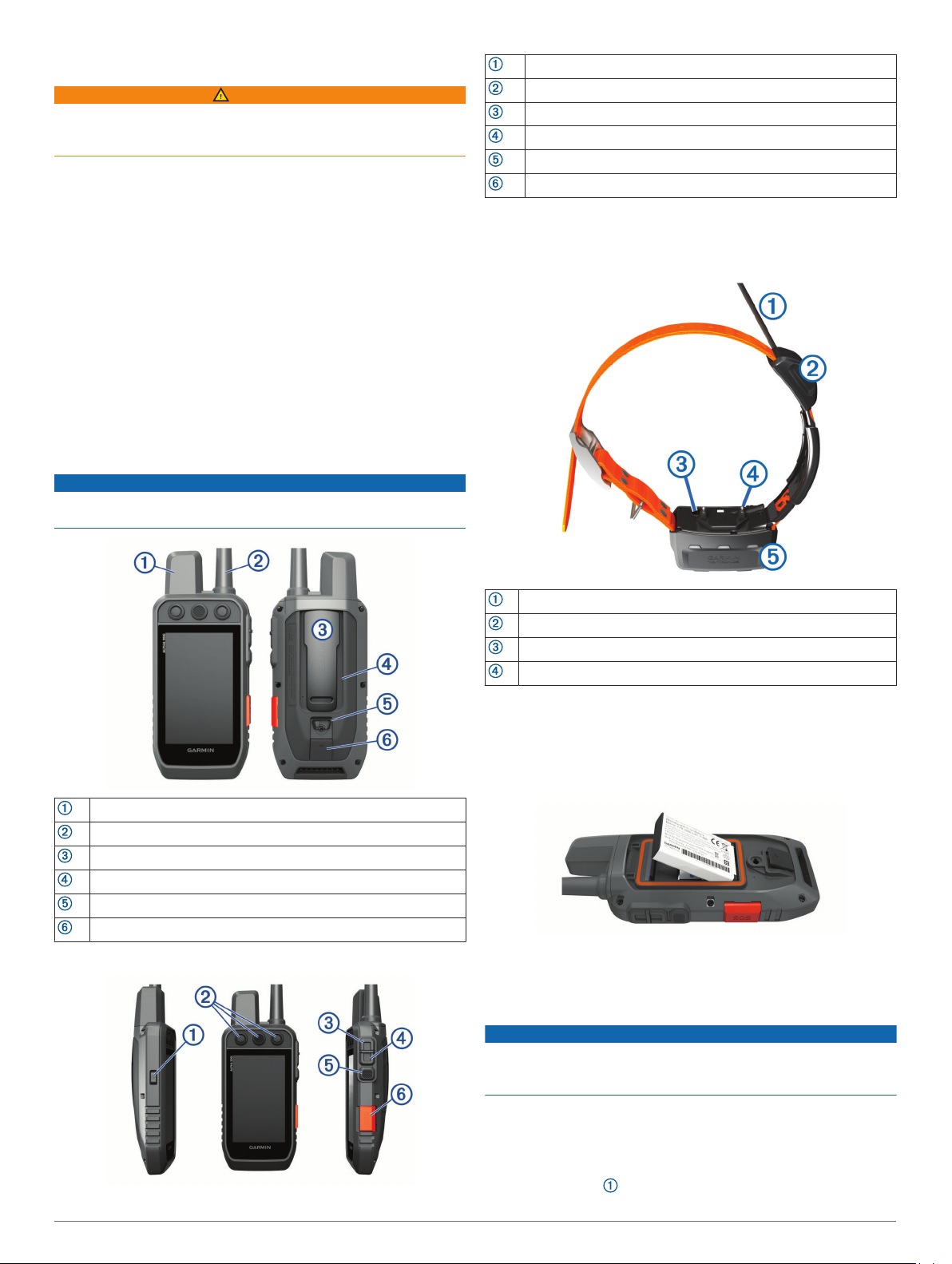
Aloitus
VAROITUS
Lue lisätietoja varoituksista ja muista tärkeistä seikoista laitteen
mukana toimitetusta Tärkeitä turvallisuus- ja tuotetietoja oppaasta.
Alpha järjestelmän määrittäminen
Ennen kuin voit käyttää Alpha järjestelmää, laitteet on
määritettävä.
Lataa käsilaite (Käsilaitteen lataaminen, sivu 1).
1
Lataa kaulapantalaite (Lähetinkaulapannan lataaminen,
2
sivu 2).
Käynnistä laitteet (Laitteen käynnistäminen, sivu 2).
3
Valitse kieli (Kielen valitseminen, sivu 2).
4
Pariliitä kaulapantalaite tarvittaessa käsilaitteeseen
5
(Kaulapantalaitteen lisääminen käsilaitteeseen, sivu 3).
Kalibroi käsilaitteen kompassi tarvittaessa (Kompassin
6
kalibroiminen, sivu 12).
Laitteiden yleiskuvaus
Alpha Käsilaite
HUOMAUTUS
Älä käytä käsilaitteen lähellä tehokasta radiota (yli 5 wattia). Se
voi vahingoittaa laitetta pysyvästi.
Virtapainike
Mukautettavat koulutuspainikkeet
Koulutus ylös
Koulutus alas
Koulutuksen valintapainike
SOS-painike (suojuksen alla)
Lähetinkaulapanta
HUOMAUTUS: oma lähetinkaulapantasi saattaa näyttää
erilaiselta kuin kuvassa oleva laite.
Satelliittiantenni
VHF-radioantenni
Kiinnityskohta
microSD® muistikorttipaikka (akun alla)
Akkuluukun D-rengas
Micro-USB-portti (suojuksen alla)
Alpha Laitteen painikkeet
VHF-antenni
GPS-antenni
Virtapainike
Tilan merkkivalo ja vilkkuvat huomiovalot
Akun asentaminen
Kierrä D-rengasta vastapäivään ja avaa kansi vetämällä
1
ylöspäin.
Etsi metalliliittimet litiumioniakun toisesta päästä.
2
Aseta akku lokeroon liitinpinnat edellä.
3
Paina akku paikalleen.
4
Sulje akkulokeron kansi ja kierrä D-rengasta myötäpäivään.
5
Käsilaitteen lataaminen
HUOMAUTUS
Voit estää korroosiota kuivaamalla USB-portin ja suojuksen ja
niitä ympäröivän alueen ennen laitteen lataamista tai liittämistä
tietokoneeseen.
HUOMAUTUS: laite ei lataudu, jos lämpötila on hyväksytyn
alueen ulkopuolella (Alpha Käsilaitteen tekniset tiedot, sivu 15).
Lataa akku täyteen ennen laitteen ensimmäistä käyttökertaa.
Täysin tyhjän akun lataaminen kestää noin 4 tuntia.
Nosta suojusta .
1
Aloitus 1
Page 6
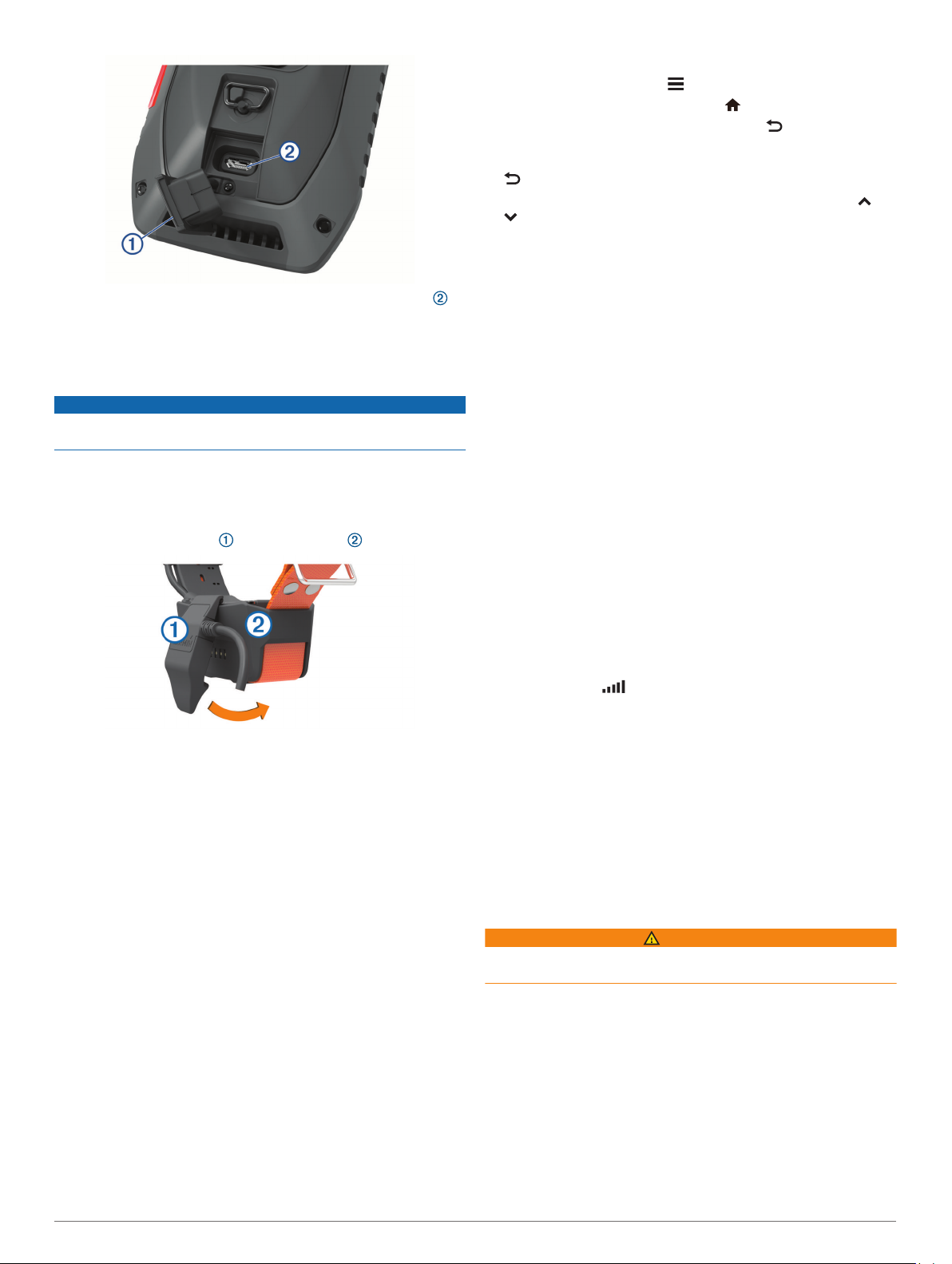
Liitä USB-kaapelin pienempi liitin laitteen USB-liitäntään .
2
Liitä virtajohdon toinen pää virtalähteeseen.
3
Käsilaitteen LCD-näyttö osoittaa akun lataustason.
Lähetinkaulapannan lataaminen
HUOMAUTUS
Estä korroosiota kuivaamalla kaulapannan liitinpinnat ja niitä
ympäröivä alue huolellisesti ennen latauspidikkeen liittämistä.
HUOMAUTUS: oma lähetinkaulapantasi voi näyttää erilaiselta
kuin kuvassa oleva laite.
Lataa akku täyteen ennen laitteen ensimmäistä käyttökertaa.
Täysin tyhjän akun lataaminen kestää noin viisi tuntia.
Napsauta latauspidike kiinni laitteeseen .
1
Liitä virtajohdon pienempi pää latauspidikkeen kaapelin mini-
2
USB-liitäntään.
Liitä virtajohto virtalähteeseen.
3
Tilan merkkivalo palaa punaisena, kun lähetinkaulapanta
latautuu.
Kun tilan merkkivalo muuttuu vihreäksi, irrota latauspidike
4
pannasta.
Kosketusnäytön käyttäminen
• Avaa valikko valitsemalla .
• Palaa aloitusnäyttöön valitsemalla .
• Voit palata edelliselle sivulle valitsemalla .
• Jos olet yli yhden valikon päässä aloitusnäytöstä, palaa
aloitusnäyttöön valitsemalla ja pitämällä painettuna painiketta
.
• Jos vierityksen hallinta on käytössä, vieritä valitsemalla ja
(Helppokäyttöisyysasetukset, sivu 14).
Tilasivun käyttäminen
Tilasivulla näkyvät aika, GPS-signaalin voimakkuus ja laitteen
akunkesto. Lisäksi sillä voi muuttaa asetuksia ja käyttää
pikavalintoja. Voit avata tilasivun miltä tahansa muulta sivulta
painamalla virtapainiketta.
Näytön kirkkaus: näytön kirkkauden muuttaminen.
Viestit: voit lähettää inReach® viestejä ja tarkastella saamiasi
viestejä.
Luk. näyttö: lukitsee kosketusnäytön turhien ruutukosketusten
välttämiseksi.
Luk. painikk.: estää tahattomat painikepainallukset lukitsemalla
laitteen painikkeet.
Oma tunnus: voit näyttää laitetunnuksen ja lähettää laitteen
tiedot yhteensopivaan käsilaitteeseen. Voit myös käynnistää
ja sammuttaa lähettimen.
Hälytykset: näyttää lukemattomat koirahälytykset.
Satelliittisignaalien etsiminen
Sekä kaulapanta- että GPS-käsilaitteen on löydettävä
satelliittisignaaleja, ennen kuin puet pannan koiralle. Satelliittien
löytämiseen voi mennä muutama minuutti.
Mene ulos aukealle paikalle.
1
Käynnistä molemmat laitteet (Laitteen käynnistäminen,
2
sivu 2).
Tilarivillä oleva ilmaisee GPS-signaalin voimakkuuden.
Kun kaulapantalaite on löytänyt satelliittisignaaleja, tilan
merkkivalo välähtää kaksi tai kolme kertaa vihreänä.
Iridium® satelliittiverkko
Laite tarvitsee hyvän näkyvyyden taivaalle voidakseen lähettää
viestejä ja jälkipisteitä Iridium satelliittiverkon kautta. Jos hyvää
näkyvyyttä taivaalle ei ole, laite yrittää lähettää tiedot, kunnes se
löytää satelliittisignaaleja.
VIHJE: saat parhaan yhteyden satelliitteihin pitämällä laitetta
siten, että antenni osoittaa taivasta kohti.
Laitteen käynnistäminen
• Paina käsilaitteen virtapainiketta.
• Paina koiran lähetinkaulapannan virtapainiketta, kunnes tilan
merkkivalo välähtää ja pannasta kuuluu merkkiääni.
Laitteen sammuttaminen
• Paina käsilaitteen virtapainiketta, kunnes LCD-näyttö
sammuu.
• Paina lähetinkaulapannan virtapainiketta, kunnes tilan
merkkivalo muuttuu punaiseksi.
Kielen valitseminen
Kun käynnistät laitteen ensimmäisen kerran, valitset laitteen
kielen käytettävissä olevien kielten luettelosta. Voit vaihtaa
kieliasetusta Järjestelmä-asetuksista.
Valitse päävalikosta Asetukset > Järjestelmä > Kieli.
1
Valitse kieli.
2
2 Laitteen aktivoiminen
Ennen kuin voit käyttää inReach ominaisuuksia Alpha 200i
laitteessa, laite on aktivoitava (inReach ominaisuudet, sivu 6).
Luo tili ja valitse satelliittitilaus osoitteessa
1
explore.garmin.com.
Käynnistä laite.
2
Valitse Aktivoi.
3
Seuraa näytön ohjeita.
4
HUOMAUTUS: sinun on annettava laitteen IMEI-numero ja
valtuutuskoodi, jotta voit suorittaa verkossa tehtävän
aktivoinnin ennen ulos lähtemistä.
Mene ulos aukealle paikalle, josta on hyvä näkyvyys
5
taivaalle. Saat parhaan suorituskyvyn, kun osoitat laitteen
antennin kohti taivasta.
Laitteen aktivoiminen
VAROITUS
Page 7
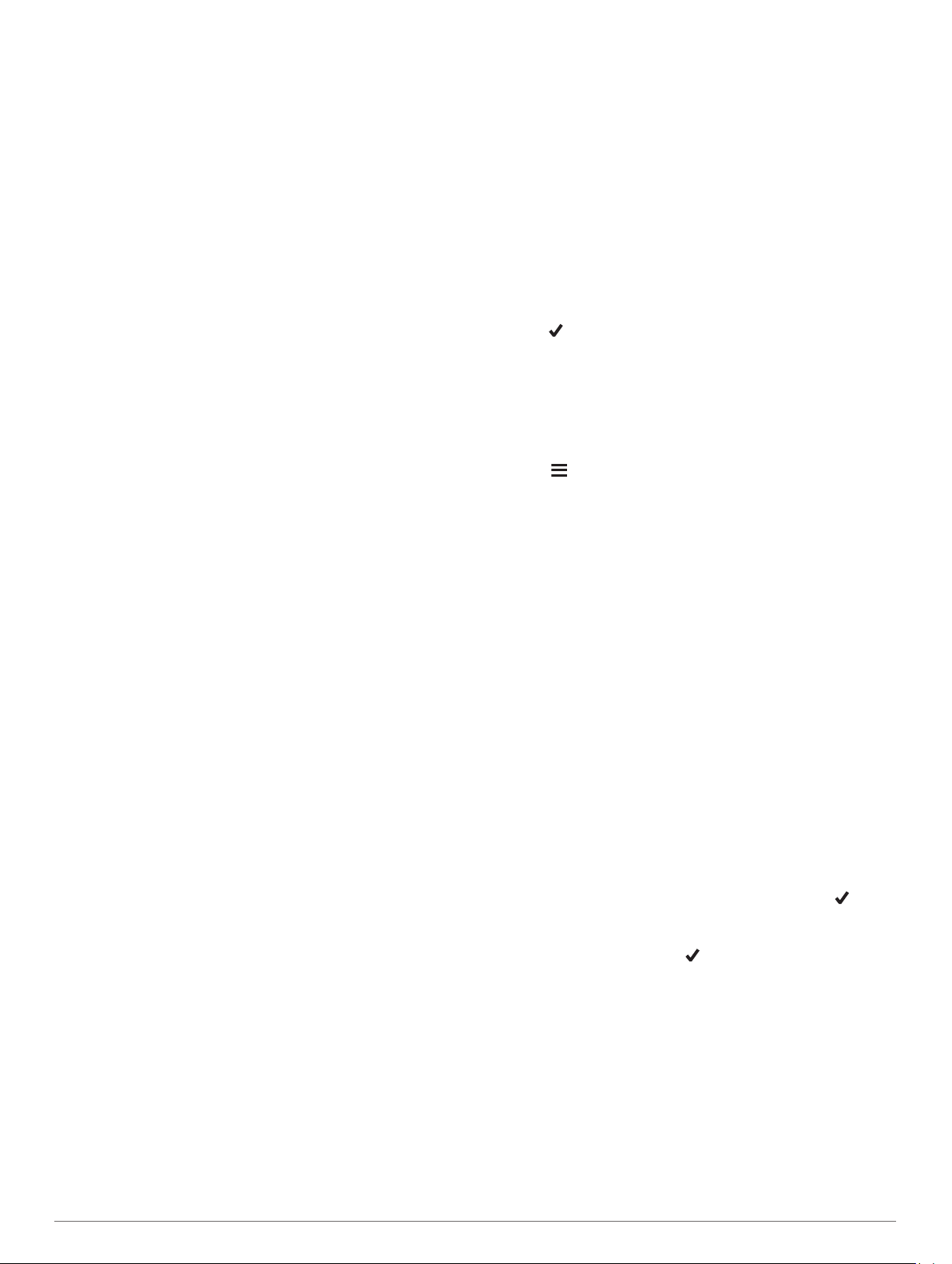
Odota, kun laite muodostaa yhteyden Iridium
6
satelliittiverkkoon.
HUOMAUTUS: laitteen aktivoiminen voi kestää enintään 20
minuuttia. Laitteen tarvitsee lähettää ja vastaanottaa useita
viestejä, mikä kestää kauemmin kuin yksittäisen viestin
lähettäminen normaalin käytön aikana. Pysy ulkona, kunnes
aktivointi on valmis.
Lähetinkaulapannan asetusten
määrittäminen
Kaulapantalaitteen lisääminen käsilaitteeseen
Jos olet ostanut kaulapanta- ja käsilaitteen erikseen, kaulapanta
täytyy lisätä käsilaitteeseen. Voit lisätä käsilaitteeseen enintään
100 kaulapantalaitetta MURS/VHF-tekniikalla, syöttämällä
jäljitys- ja hallintakoodit tai jakamalla langattomasti ANT+
tekniikalla. Enintään 20 laitetta voi olla aktiivisena samaan
aikaan.
MURS/VHF-tekniikan käyttäminen: voit lisätä
kaulapantalaitteen asetettuasi sen pariliitostilaan painamalla
virtapainiketta.
Tämä tapa on hyödyllinen, kun lisäät uutta kaulapantalaitetta
järjestelmään ennen metsästysretkelle lähtemistä (Koiran
lisääminen Alpha käsilaitteeseen langattoman pariliitoksen
avulla, sivu 3).
Jäljitys- ja hallintakoodien syöttäminen: voit lisätä
kaulapantalaitteen, jota et omista ja joka ei ole alueellasi.
Koiran omistaja päättää, voitko vain jäljittää koiraa vai sekä
jäljittää että hallita sitä. Tätä tapaa käytettäessä koiran
omistajan täytyy selvittää koodit ja antaa ne henkilölle, joka
lisää kaulapantalaitteen käsilaitteeseen.
Tästä tavasta on hyötyä, kun haluat lisätä kaulapantalaitteen
ajon aikana, mutta koira ei ole lähistöllä. Jos esimerkiksi
lisäät toisen metsästysporukan jäsenen kaulapantalaitetta
käsilaitteeseen, muttet omista kyseistä kaulapantalaitetta
(Koiran lisääminen jäljitys- ja hallintakoodien avulla,
sivu 3).
HUOMAUTUS: tämä ominaisuus vaihtelee
kaulapantalaitteen tyypin sekä sen mukaan, voiko kyseistä
ominaisuutta käyttää alueellasi. Näkyvissä saattavat olla vain
jäljityskoodit tai sekä jäljitys- että hallintakoodit.
Langaton jakaminen langattomalla ANT+ tekniikalla: voit
lisätä kaulapantalaitteen, jota et omista ja joka ei ole
alueellasi. Koiran omistaja päättää, voitko vain jäljittää koiraa
vai sekä jäljittää että kouluttaa sitä. Käytettäessä tätä tapaa
koiran omistajan ei tarvitse etsiä koodeja ja antaa niitä
henkilölle, joka lisää kaulapantalaitteen käsilaitteeseen.
Tämä tapa lisää myös koiran tiedot, kuten nimen,
viestintäasetukset ja alkuperäisen sijainnin, lähettävästä
käsilaitteesta sinun laitteeseesi. Käsilaitteiden täytyy olla
3 m:n (10 jalan) etäisyydellä toisistaan, jotta langaton
tiedonsiirto toimii.
Tästä tavasta on hyötyä, kun haluat lisätä kaulapantalaitteen
ajon aikana, mutta koira ei ole lähistöllä. Koirat voivat
esimerkiksi olla jo irrallaan ja lähistöllä on koiran omistaja,
joka voi jakaa koiran tiedot langattomasti (Koiran tietojen
jakaminen langattomasti, sivu 3).
Koiran lisääminen Alpha käsilaitteeseen langattoman pariliitoksen avulla
Jos koiran lähetinkaulapanta on käynnissä, sammuta se
1
(Laitteen sammuttaminen, sivu 2).
Pidä lähetinkaulapannan virtapainiketta painettuna, kunnes
2
laitteesta kuuluu kaksi äänimerkkisarjaa (noin 2 sekuntia), ja
vapauta sitten virtapainike.
®
Tilan merkkivalo vilkkuu nopeasti vihreänä.
Lähetinkaulapanta on nyt valmis liitettäväksi eli
pariliitettäväksi käsilaitteeseen.
Valitse käsilaitteessa Koiraluettelo > Lisää koira.
3
Valitse vaihtoehto:
4
• Jos olet lähetinkaulapannan läheisyydessä, valitse
Pariliitä panta ja seuraa näytön ohjeita.
• Voit pariliittää lähetinkaulapannan toisen käsilaitteen
tietojen perusteella valitsemalla Vastaanota
käsilaitteesta.
HUOMAUTUS: jotta pariliitos onnistuu, toisen käsilaitteen
on vastaanotettava lähetinkaulapannan tiedot
langattomasti (Koiran tietojen jakaminen langattomasti,
sivu 3).
Kun olet lisännyt lähetinkaulapannan, anna koiran nimi ja
5
valitse .
Koiran tietojen jakaminen langattomasti
Jos käytössä on ANT+, voit jakaa tietoja langattomasti vain, jos
käsilaitteesi Alpha on 3 metrin (10 jalan) etäisyydellä toisesta
käsilaitteesta.
Valitse Koiraluettelo.
1
Valitse koira, jonka tiedot haluat jakaa.
2
Valitse > Langaton jako.
3
Valitse vaihtoehto:
4
• Jos haluat, että toinen henkilö voi jäljittää koirasi sijainnin
kartan ja jäljityskompassin avulla, valitse Vain jäljitys.
• Jos haluat, että toinen henkilö voi jäljittää koirasi ja käskeä
sitä, valitse Jäljitys ja harjoittelu.
Jotta lähetinkaulapannan jakaminen onnistuu, toisen
käsilaitteen on vastaanotettava laitteen tietoja (Koiran
lisääminen Alpha käsilaitteeseen langattoman pariliitoksen
avulla, sivu 3).
Koiran lisääminen jäljitys- ja hallintakoodien avulla
HUOMAUTUS: tämä ominaisuus vaihtelee lähetinkaulapannan
tyypin sekä sen mukaan, voiko kyseistä ominaisuutta käyttää
alueellasi.
Jos haluat lisätä koiran jäljitys- ja hallintakoodien avulla, tarvitset
koodit koiran omistajalta (Koiran tunnuksen sekä jäljitys- ja
hallintakoodien etsiminen, sivu 3).
Jäljitys- ja hallintakoodeilla voit valtuuttaa käsilaitteen toimimaan
lähetinkaulapantasi kanssa. Jos lisättävä koira ei ole lähistöllä
tai et voi siirtää kaulapantaa pariliitostilaan, voit lisätä koiran
jäljitys- ja hallintakoodien avulla.
Valitse Koiraluettelo > Lisää koira.
1
Valitse Anna seur.- tai hall.koodi.
2
Anna kaulapannan jäljitys- ja hallintakoodi ja valitse .
3
Jäljityskoodi helpottaa koiran jäljitystä. Hallintakoodin avulla
voit sekä jäljittää että kouluttaa koiraa.
Kirjoita koiran nimi ja valitse .
4
Koiran tunnuksen sekä jäljitys- ja hallintakoodien etsiminen
Voit antaa myös koirasi koulutuskoodin, jos haluat, että joku
toinen voi jäljittää koiraasi. Voit antaa myös koirasi
hallintakoodin, jos haluat, että joku toinen voi jäljittää koiraasi ja
kouluttaa sitä.
Valitse Koiraluettelo.
1
Valitse koira.
2
Jäljityskoodi ja hallintakoodi näkyvät koiran nimen alla.
VHF-radiotiedot
Tätä tuotetta saa käyttää ainoastaan tietyillä radiotaajuuksilla,
jotka vaihtelevat käyttömaan mukaan. Käyttäjä voi asentaa
käsilaitteeseen ja koiralaitteeseen eri antennin. Antennin
Lähetinkaulapannan asetusten määrittäminen 3
Page 8
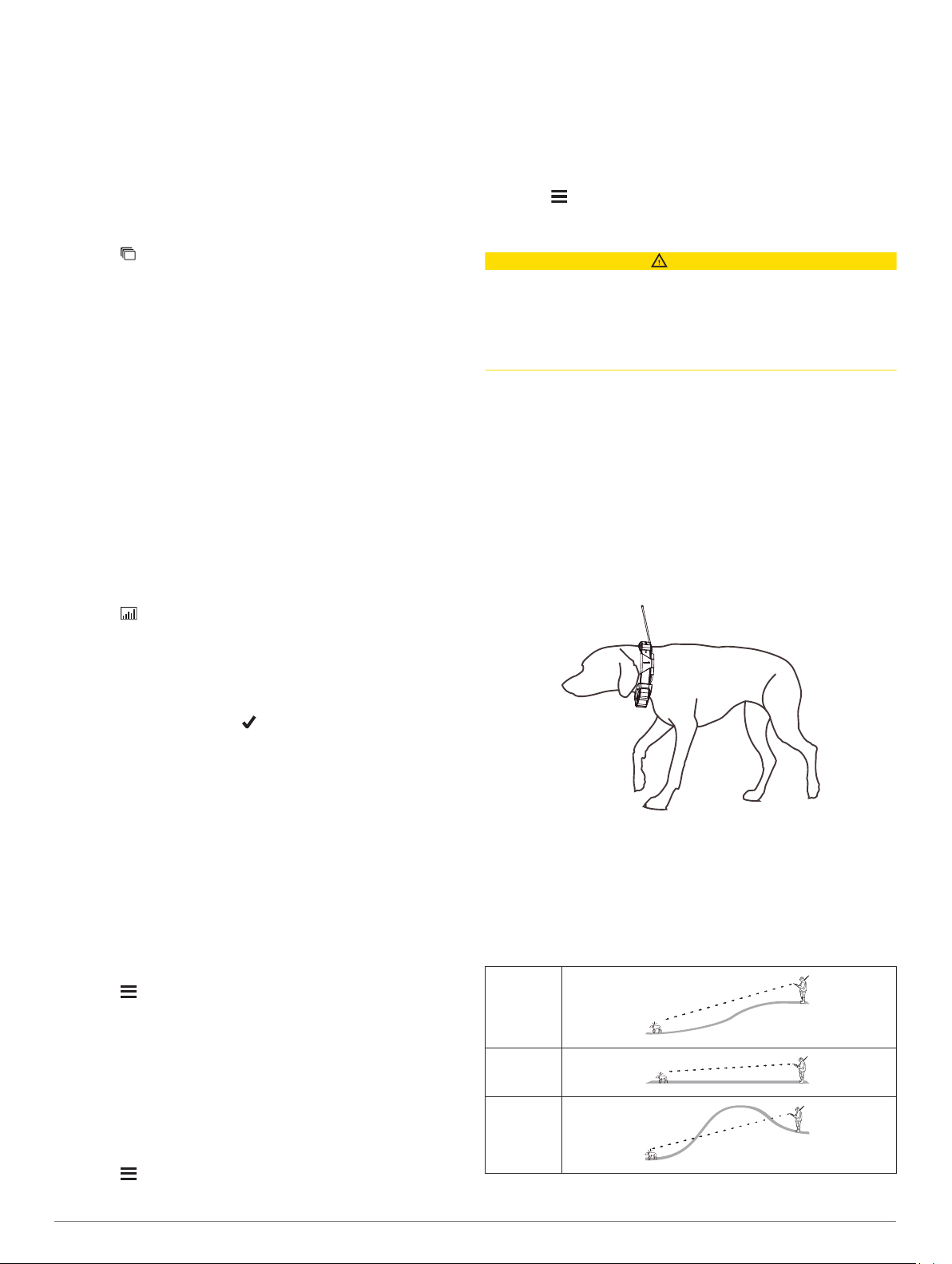
vaihtaminen saattaa parantaa radion toimintaa ja lisätä
säteilytehoa. Älä käytä laitteessa kolmannen osapuolen
antennia tai muuta antennia, jota Garmin® ei ole hyväksynyt.
Katso osoitteesta www.garmin.com/tracking-legal lisätietoja
tuotteen suorituskyvystä ja radiotaajuudesta, laillisista
lisävarusteista ja eri maiden tehorajoituksista.
Ryhmän hallinta
Pariliitä käsilaitteeseen vähintään yksi koiralaite, jotta voit luoda
ryhmän.
Valitse Koiraluettelo.
1
Valitse .
2
Valitse tarvittaessa Luo ryhmä ja kirjoita ryhmän nimi.
3
Valitse ryhmä luettelosta.
4
Valitse vaihtoehto:
5
• Aktivoi ryhmä valitsemalla Aktivoi ryhmä.
• Poista ryhmä käytöstä valitsemalla Poista ryhmä
käytöstä.
• Lisää laite ryhmään valitsemalla Ryhmän hallinta > Lisää
laite.
• Nimeä ryhmä uudelleen valitsemalla Nimeä uudelleen ja
kirjoittamalla uusi nimi.
• Poista ryhmä valitsemalla Poista ryhmä.
Koiran tietojen muokkaaminen
Koiran tilastojen ja jäljen nollaaminen
Haluat ehkä tyhjentää koiran tilastot ja jäljen ennen uutta ajoa.
Valitse Koiraluettelo.
1
Valitse koira.
2
Valitse > Nollaa.
3
Koiran nimen muuttaminen
Valitse Koiraluettelo.
1
Valitse koira.
2
Valitse koiran nimi.
3
Kirjoita uusi nimi ja valitse .
4
Koiran jäljen värin muuttaminen
Voit vaihtaa koiran jäljen värin. Jäljen väri kannattaa määrittää
mahdollisuuksien mukaan vastaamaan kaulapannan väriä.
Valitse Koiraluettelo.
1
Valitse koira.
2
Valitse koiran nimen vierellä oleva värillinen neliö.
3
Valitse väri.
4
Koiran tyypin muuttaminen
Ennen kuin voit vaihtaa koiran tyyppiä, käynnistä kaulapantalaite
ja tuo se käsilaitteen toiminta-alueelle.
Valitse Koiraluettelo.
1
Valitse koira.
2
Valitse > Vaihda koiratyyppi.
3
Valitse koiran tyyppi.
4
Koiran tunnuksen vaihtaminen
Ennen kuin voit vaihtaa koiran tunnusta, käynnistä
kaulapantalaite ja tuo se käsilaitteen toiminta-alueelle.
Jos lähistöllä olevat toiset kaulapannat tai käsilaitteet aiheuttavat
häiriötä, sinun täytyy mahdollisesti muuttaa koiran tunnusta.
Valitse Koiraluettelo.
1
Valitse koira.
2
Valitse > Vaihda tunnus.
3
Valitse saatavilla oleva tunnus.
4
Jos koiraa seurataan toisella käsilaitteella, varmista paras tulos
poistamalla koira laitteesta ja lisäämällä se uudelleen jäljitys- ja
koulutuskoodien avulla (Koiran lisääminen jäljitys- ja
hallintakoodien avulla, sivu 3).
Koiran poistaminen
Valitse Koiraluettelo.
1
Valitse koira.
2
Valitse > Poista.
3
Kaulapannan sovittaminen koiralle
HUOMIO
Älä ruiskuta laitteeseen tai pantaan vahvoja kemikaaleja kuten
kirppu- tai punkkikarkotetta. Varmista aina, että koiraan
ruiskutettu kirppu- tai punkkikarkote on täysin kuivunut, ennen
kuin kiinnität pannan koiran kaulaan. Vahvat kemikaalit voivat
vahingoittaa muoviosia ja pannan päällystettä pieninäkin
määrinä.
Ennen kuin puet kaulapannan koiralle, pariliitä GPS-käsilaite ja
kaulapantalaite (Koiran lisääminen Alpha käsilaitteeseen
langattoman pariliitoksen avulla, sivu 3) ja etsi
satelliittisignaaleja (Satelliittisignaalien etsiminen, sivu 2).
Aseta kaulapanta siten, että viestintäantenni ja GPS-antenni
1
osoittavat ylöspäin ja merkkivalot eteenpäin.
Aseta panta koiran kaulan keskikohtaan.
2
Kiristä hihna sopivan tiukalle.
3
HUOMAUTUS: kaulapannan pitäisi olla kiinni niin tiukasti,
että se ei pääse liikkumaan koiran kaulassa. Koiran on silti
voitava syödä ja juoda normaalisti. Tarkkaile koiran käytöstä
sen varalta, että panta on liian tiukalla.
Jos hihna on liian pitkä, leikkaa pois sen verran, että
4
ylimääräistä hihnaa jää jäljelle vähintään 7,62 cm (3 tuumaa).
Yhteys kaulapantaan
Signaali toimii parhaiten, kun käsilaitteen ja lähetinkaulapannan
välillä on esteetön näköyhteys. Voit taata parhaat mahdolliset
viestintäolosuhteet siirtymällä alueen korkeimmalle paikalle
(esimerkiksi kukkulan laelle).
Paras
Hyvä
Heikko
4 Lähetinkaulapannan asetusten määrittäminen
Page 9

Siirtäminen lepotilaan
HUOMAUTUS: tämä ominaisuus ei ole käytettävissä kaikissa
kaulapantalaitemalleissa.
Sinun on paikannettava koira yhteensopivalla
kaulapantalaitteella, ennen kuin voit siirtää laitteen lepotilaan.
Voit asettaa käsilaitteeseen liitetyn kaulapantalaitteen lepotilaan
akun säästämistä varten, kun et seuraa koiraasi aktiivisesti.
Valitse Koiraluettelo.
1
Valitse koira.
2
Valitse > Säädä pannan lepotilaa > Lepotila.
3
Poistuminen lepotilasta
HUOMAUTUS: tämä ominaisuus ei ole käytettävissä kaikissa
kaulapantalaitemalleissa.
Voit poistua lepotilasta yhteensopivassa kaulapantalaitteessa,
kun et seuraa koiraasi aktiivisesti.
Valitse Koiraluettelo.
1
Valitse koira.
2
Valitse > Säädä pannan lepotilaa > Herätys.
3
Koiran seuranta
Käsilaitteella voit seurata koiraasi tai useita koiria
seurantakompassin tai kartan avulla. Kartassa näkyvät koiran
sijainti, oma sijaintisi ja jäljet. Kompassin osoitin näyttää koiran
nykyisen sijainnin suunnan.
Koiran jäljittäminen kartalla
Ennen kuin voit seurata koiraa kartalla, sinun on lisättävä se
käsilaitteeseen (Koiran lisääminen Alpha käsilaitteeseen
langattoman pariliitoksen avulla, sivu 3).
Voit tarkastella koiran sijaintia kartalla.
Valitse aloitusnäytössä .
1
Voit käyttää koiranseurantakompassia koiran kulkusuunnan ja
etäisyyden sekä ajoneuvosi ja mahdollisten pariliitettyjen
laitteiden tarkasteluun. Koiranseurantakompassi näyttää myös
koiran tilan, kuten juokseeko koira vai onko se paikallaan
(Koiran tilakuvakkeet, sivu 5). Osoittimen väri vastaa jäljen väriä.
Koiranseurantakompassi toimii tehokkaimmin, kun koira,
ajoneuvo tai pariliitetty laite on yli 9,1 metrin (30 jalan) päässä.
Kun koira, ajoneuvo tai pariliitetty laite on alle 9,1 metrin (30
jalan) päässä, näytössä näkyy teksti Lähellä.
VIHJE: voit avata kompassin vaihtoehtoisen näkymän
valitsemalla > Pro-näkymä.
Navigointi koiran luo
Valitse Koiraluettelo.
1
Valitse koira.
2
Valitse > Mene.
3
Seuraa värillistä viivaa koiran luo.
4
Koiran jäljen pituuden muuttaminen
Voit määrittää, miten kauan koiran jälki näkyy kartassa. Voit
selkiyttää karttaa vähentämällä jäljen kestoa. Kartan
muuttaminen ei vaikuta käsilaitteeseen tallennettuihin jälkiin.
Valitse Asetukset > Kartta > Seuratut laitteet > Koiran
1
jäljet kartassa.
Valitse aikaväli.
2
Voit tarvittaessa lähentää ja loitontaa karttaa valitsemalla
2
ja .
VIHJE: valitsemalla tarvittaessa voit seurata koiraa
koiranseurantakompassin avulla (Koiranseurantakompassi,
sivu 5).
Koiran tilakuvakkeet
Istuu
Juoksee
Seisoo
Puu
Tuntematon
1
Koiranseurantakompassi
Avaa koiranseurantakompassi valitsemalla .
1
Tuntematon-tilakuvake osoittaa, että lähetinkaulapanta ei ole löytänyt satelliitti-
signaalia eikä käsilaite voi määrittää koiran sijaintia.
Sijaintihälytykset
Sijaintihälytykset ilmoittavat, milloin koirat tulevat tietylle alueelle
tai poistuvat siltä. Voit luoda mukautetun geoaidan tai määrittää
nykyisen sijaintisi ympärille etäisyyssäteen.
Geoaita on aluetta ympäröivä näkymätön raja, joka luodaan
karttapisteiden avulla. Voit määrittää geoaitojen virtuaalisten
rajojen tarkkuuden noin 3 metrin (10 jalan) tarkkuudella.
Geoaidat toimivat parhaiten, kun ne määritetään keskimääräisen
pihan kokoiseksi (noin 10 aaria eli ¼ eekkeriä).
Sijaintihälytysten asettaminen
Valitse Sijaintihälytykset > Lisää hälytys.
1
Valitse vaihtoehto:
2
• Voit luoda geoaitahälytyksen valitsemalla Geoaita,
valitsemalla geoaidan ensimmäisen kulman pisteen,
valitsemalla Käytä ja määrittää geoaidan rajat valitsemalla
lisää pisteitä.
Geoaitahälytyksen luomista varten on valittava vähintään
3 pistettä.
• Voit luoda sädehälytyksen valitsemalla Säde, valitsemalla
mittayksikön ja antamalla säteen matkan.
Sijaintihälytysten muokkaaminen
Valitse Sijaintihälytykset.
1
Valitse hälytys.
2
Koiran seuranta 5
Page 10

Valitse vaihtoehto:
3
• Poista hälytyksen ilmoitukset käytöstä valitsemalla Poista
käytöstä.
• Määritä tapa, jolla laite ilmoittaa hälytyksestä, valitsemalla
Aseta hälytystyyppi.
• Määritä ilmoitus kuulumaan poistumisen, saapumisen tai
molempien yhteydessä valitsemalla Aseta hälytystila.
• Voit näyttää geoaidan kartassa valitsemalla Näytä kartta.
HUOMAUTUS: tämä ominaisuus ei ole käytettävissä
sädehälytystyypissä.
• Poista hälytys valitsemalla Poista.
Koiratietojen lähetyksen poistaminen käytöstä
Käsilaite lähettää koiratietoja yhteensopiviin laitteisiin
oletusarvoisesti. Voit estää tietojesi näkymisen muissa
yhteensopivissa laitteissa poistamalla tietojen lähetyksen
käytöstä. Lisätietoja on yhteensopivan laitteen käyttöoppaassa.
Valitse Asetukset > Järjestelmä > Lähetä koiran tiedot >
Ei käytössä.
Koiran koulutus
HUOMAUTUS
Ota etukäteen selvää sinulle, koirallesi ja tarpeisiisi parhaiten
sopivista koulutusmenetelmistä. Tässä oppaassa on selostettu
joitakin koulutuksen perusohjeita, mutta jokaisella koiralla on
omat koulutustarpeensa.
Oikein käytettynä Alpha koulutusjärjestelmä on erittäin tehokas
koulutustyökalu, jonka avulla koirasi oppimistulos on paras
mahdollinen. Koulutusjärjestelmää tulee käyttää yleisen
koulutuksen osana.
Aloita koiran kouluttaminen hihnassa ilman Alpha
koulutusjärjestelmää. Opeta koira seuraamaan, istumaan ja
tulemaan luo. Kun koira osaa nämä kolme peruskäskyä, voit
aloittaa koulutuksen käyttämällä kaulapantalaitetta ja hihnaa.
Kun koira tottelee käskyjä johdonmukaisesti ollessaan hihnassa,
voit ehkä irrottaa hihnan ja kouluttaa koiraa pelkän
kaulapantalaitteen avulla.
Koulutusmenetelmät
HUOMAUTUS: koulutustoimintoja ei voi käyttää kaikilla alueilla
kaulapantojen jäljittämiseen.
Ääni: pannasta kuuluu ääni koko ajan, kun painat
koulutuspainiketta.
Jos haluat mukauttaa enempää kuin kolmea painiketta, voit
6
lisätä lisäriveille uuden sivullisen koulutuspainikekomentoja.
Koulutuksen säätäminen laitteen painikkeilla
Ennen kuin voit käyttää tätä ominaisuutta, sinun tarvitsee
mukauttaa koulutuspainikkeita koiran koulutuskomennoilla
(Koulutuspainikkeiden mukauttaminen, sivu 6).
Voit käyttää ja säätää koulutuskomentoja laitteen painikkeilla.
Paina missä tahansa näytössä koulutuksen
1
selauspainikkeita, kunnes näet haluamasi komentosivun.
Valitse komentosivu painamalla koulutuksen
2
valintapainiketta.
Korosta muutettava koulutuskomento koulutuksen
3
selauspainikkeilla ja paina koulutuksen valintapainiketta.
Valitse komennon tila ja paina koulutuksen valintapainiketta.
4
Tarvittaessa voit säätää komennon asetusta koulutuksen
5
selauspainikkeilla.
Palaa edelliseen näyttöön painamalla koulutuksen
6
valintapainiketta.
Koulutuksen oletusasetukset
Valitse päävalikosta Harjoittelun määritys > Koulutuksen
oletukset.
Lisää pariliitettäessä: määrittää automaattisesti kunkin
painikkeen oletusarvoisen harjoitustilan, kun uusi kaulapanta
pariliitetään.
Vasen painike: määrittää vasemman harjoituspainikkeen
oletusarvoisen harjoitustilan.
Keskipainike: määrittää keskimmäisen harjoituspainikkeen
oletusarvoisen harjoitustilan.
Oikea painike: määrittää oikean harjoituspainikkeen
oletusarvoisen harjoitustilan.
inReach ominaisuudet
VAROITUS
Viesti-, jäljitys- ja SOS-toimintoja varten tarvitaan aktiivinen
satelliittitilaus. Testaa laite aina, ennen kuin käytät sitä ulkona.
Varmista hyvä näkyvyys taivaalle, kun käytät viesti-, jäljitys- ja
SOS-toimintoja, koska ne tarvitsevat satelliitteja toimiakseen
oikein.
Aktivoi laite, jotta saat siitä parhaan hyödyn. Aktivoimalla laitteen
voit käyttää inReach ominaisuuksia, kuten viestintää, SOStoimintoa, jäljitystä ja inReach-sää.
Koulutuspainikkeiden mukauttaminen
Voit liittää koulutuspainikkeeseen sovelluksen, laitteen
toiminnon tai apuohjelman. Jos yhteensopiva kaulapanta on
pariliitetty, voit lisätä koulutuspainikkeeseen myös koiran
koulutuskomennon. Voit lisätä useita sivuja
koulutuspainikeasetuksille. Tämä on kätevää esimerkiksi, kun
koulutat useaa koiraa.
HUOMAUTUS: tämä ominaisuus ei ole käytettävissä kaikissa
kaulapantalaitemalleissa.
Valitse Harjoittelun määritys > Koulutuspainikkeet.
1
Valitse tyhjän, mukautettavan painikkeen alapuolella Lisää
2
kohde tässä.
Valitse komennon luokka.
3
Valitse komento, tai jos valitset koulutuskomentoa, valitse
4
komennettavan koiran nimi.
Jos valitset koiran koulutuskomentoa, valitse äänimerkki (Ä)
5
tai valo (V).
6 Koiran koulutus
Viestit
Alpha 200i laite lähettää ja vastaanottaa tekstiviestejä Iridium
satelliittiverkon kautta. Voit lähettää viestejä
tekstiviestipuhelinnumeroon, sähköpostiosoitteeseen tai toiseen
inReach tekniikkaa käyttävään laitteeseen. Kaikki lähettämäsi
viestit sisältävät sijaintitietosi, jos se on sallittua.
Esimääritetyn viestin lähettäminen
Esimääritetyt viestit ovat viestejä, joita olet luonut osoitteessa
explore.garmin.com. Esimääritetyissä viesteissä on esimääritetty
teksti ja vastaanottajat.
Valitse inReach > Viestit > Lähetä esiasetus.
1
Valitse esimääritetty viesti ja valitse Lähetä esiasetus.
2
Tekstiviestin lähettäminen
Valitse inReach > Viestit > Uusi viesti.
1
Valitse vaihtoehto:
2
• Voit aloittaa esikirjoitetusta viestistä valitsemalla Lähetä
pikatekstiviesti.
Page 11

HUOMAUTUS: voit lisätä ja muokata pikatekstiviestejä
Garmin Explore™ verkkosivustossa.
• Voit kirjoittaa mukautetun viestin valitsemalla Kirjoita
viesti.
Valitse vastaanottajia yhteystietoluettelostasi tai kirjoita
3
vastaanottajan yhteystiedot.
Kun viesti on valmis, valitse Lähetä viesti.
4
Vastaaminen viestiin
Valitse inReach > Viestit.
1
Valitse keskustelu.
2
Valitse Vastaa.
3
Valitse vaihtoehto:
4
• Voit kirjoittaa mukautetun viestin valitsemalla Kirjoita
viesti.
• Voit aloittaa esikirjoitetusta viestistä valitsemalla Lähetä
pikatekstiviesti ja valitsemalla viestin.
Kun viesti on valmis, valitse Lähetä viesti.
5
Viestien tarkistaminen
Kun lähetät viestin, laite kuuntelee vastauksia 10 minuutin ajan.
Laite myös tarkistaa uudet viestit tunnin välein. Kun käytät
inReach jäljitystoimintoa, laite tarkistaa viestit automaattisesti
jäljitysvälin mukaisesti.
HUOMAUTUS: laitteesta on oltava näkyvyys satelliittiin
kuunteluajankohtana, jotta laite voi vastaanottaa viestit.
Voit pakottaa laitteen tarkistamaan viestit tarkistamalla ne
manuaalisesti, lähettämällä viestin tai lähettämällä jälkipisteen.
Tarkistuksen aikana laite muodostaa yhteyden satelliitteihin ja
vastaanottaa lähetystä odottavat viestit.
Valitse inReach > inReach-apuohj. > Postin tarkistus >
Tarkista postilaatikko.
Viestin tietojen näyttäminen
Valitse inReach > Viestit.
1
Valitse keskustelu.
2
Valitse viesti.
3
Valitse tietovälilehti.
4
Navigoiminen viestin sijaintiin
Kun vastaanotat viestin toisesta inReach tekniikkaa käyttävästä
laitteesta, viesti saattaa sisältää sijaintitietoja. Näiden viestien
osalta voit navigoida sijaintiin, josta viesti lähetettiin.
Valitse inReach > Viestit.
1
Valitse sijaintitietoja sisältävä keskustelu.
2
Valitse karttavälilehti.
3
Valitse Mene.
4
Sijainnin koordinaattien sisällyttäminen viestiin
Jos lähetät viestiä vastaanottajalle, jolla ei välttämättä ole
Internet-yhteyttä, voit sisällyttää sijaintisi koordinaatit viestiin.
Vastaanottajalla voi esimerkiksi olla vanha matkapuhelin, jolla ei
voi katsoa karttoja, tai hän voi olla mobiilidatan kattavuusalueen
ulkopuolella eikä voi katsella verkkosivua.
Valitse inReach > Viestit > Uusi viesti > Lähetä sijainti.
1
Valitse vähintään yksi vastaanottaja.
2
Kirjoita tarvittaessa viesti.
3
Valitse Lähetä viesti.
4
Viestien poistaminen
Valitse inReach > Viestit.
1
Valitse keskustelu.
2
Valitse > Poista säie.
3
Viestiasetukset
Valitse Asetukset > Viestit.
Soi, kunnes luettu: määrittää laitteen soimaan, kunnes luet
uuden viestin. Tämä ominaisuus on kätevä, jos olet
meluisassa ympäristössä.
Ilmoitukset: hälyttää saapuvista inReach viesteistä.
Näytä kartassa: näyttää inReach viestit kartassa.
Jäljitys
Voit tallentaa jälkipisteet jäljitystoiminnolla ja lähettää ne Iridium
satelliittiverkon kautta määritetyin lähetysvälein.
Jäljityksen aloittaminen
Valitse inReach > Jäljitys > Aloita jäljitys.
Jäljityksen lopettaminen
Valitse inReach > Jäljitys > Lopeta jäljitys.
MapShare™ sivusi jakaminen
Voit ottaa käyttöön ominaisuuden MapShare osoitteessa
explore.garmin.com.
Voit jakaa MapShare sivusi linkin muille henkilöille. Järjestelmä
lisää esimerkiksi linkkitiedot viestin loppuun automaattisesti.
Valitse inReach > Jäljitys > Lähetä MapShare > Jaa.
1
Valitse vastaanottajia yhteystietoluettelostasi tai kirjoita
2
vastaanottajan yhteystiedot.
Valitse Lähetä viesti.
3
inReach jäljitysasetukset
Valitse Asetukset > Jäljitys.
Automaattinen jälki: määrittää laitteen aloittamaan jäljityksen,
kun laite käynnistetään.
Aika liikkeellä: määrittää, miten usein laite tallentaa jälkipisteen
ja lähettää sen satelliittiverkon kautta, kun olet liikkeellä. Jos
sinulla on yrityssopimus, voit määrittää välin, kun olet
paikallasi.
SOS
Hätätilanteessa voit pyytää apua ottamalla Alpha 200i laitteella
yhteyden Garmin IERCC (International Emergency Response
Coordination Center) keskukseen. SOS-painikkeen painallus
lähettää viestin pelastuskoordinointikeskukseen, joka ilmoittaa
tilanteestasi asianmukaisille hätävastauspalveluille. Voit pitää
yhteyttä pelastuskoordinointikeskukseen hätätilanteen aikana
odottaessasi avun saapumista. Käytä SOS-toimintoa ainoastaan
todellisessa hätätilanteessa.
SOS-pelastuksen aloittaminen
HUOMAUTUS: sOS-tilassa laitetta ei voi sammuttaa.
Nosta suojus SOS-painikkeen päältä.
1
Paina SOS-painiketta pitkään.
2
Odota SOS-laskuria.
3
inReach ominaisuudet 7
Page 12

Laite lähettää hätävastauspalveluun oletusviestin, joka
sisältää sijaintitietosi.
Vastaa vahvistusviestiin, jonka saat hätävastauspalvelulta.
4
Vastauksestasi hätävastauspalvelu tietää, että pystyt
pitämään yhteyttä pelastusoperaation aikana. Vaikket
vastaisi, hätäpalvelu aloittaa pelastusoperaation.
Pelastusoperaation ensimmäisten 10 minuutin aikana päivitetty
sijainti lähetetään hätävastauspalvelulle minuutin välein.
Ensimmäisten 10 minuutin jälkeen päivitetty sijainti lähetetään
akun säästämiseksi 10 minuutin välein, kun olet liikkeellä, ja 30
minuutin välein, kun olet paikallasi.
Mukautetun SOS-viestin lähettäminen
Kun olet aloittanut SOS-pelastuksen painamalla SOS-painiketta,
voit vastata mukautetulla viestillä käyttämällä SOS-sivua.
Valitse inReach > SOS > Vastaa.
1
Luo mukautettu SOS-viesti valitsemalla Kirjoita viesti.
2
Valitse Lähetä viesti.
3
Vastauksestasi hätävastauspalvelu tietää, että pystyt pitämään
yhteyttä pelastusoperaation aikana.
SOS-pelastuksen peruuttaminen
Jos et tarvitse enää apua, voit peruuttaa SOS-pelastuksen, kun
se on lähetetty hätävastauspalveluun.
Nosta suojus ja paina SOS-painiketta pitkään.
1
Valitse Peruuta SOS.
2
Kun saat kehotteen vahvistaa peruutuspyyntö, valitse
3
Peruuta SOS.
Laite lähettää peruutuspyynnön. Kun vastaanotat
vahvistusviestin hätävastauspalvelulta, laite palaa normaaliin
käyttötilaan.
Sää
Laite voi vastaanottaa säätietoja.
inReach-sää: voit vastaanottaa säätietoja inReach tilauksesi
kautta. Laite voi pyytää inReachviestillä perus-, Premium- tai
merisääennusteita. Voit saada sääennusteita nykyisessä
sijainnissasi, reittipisteessä, tiettyjen GPS-koordinaattien
sijainnissa tai kartassa valitsemassasi sijainnissa.
inReach sääennusteen pyytäminen
Varmista tehokkuus tarkistamalla, että laitteesta on selkeä
näkyvyys taivaalle, kun pyydät inReach sääennustetta.
Laitteella voi pyytää viestillä perus-, Premium- tai
merisääennusteita inReach tilauksen kautta. Voit saada
sääennusteita nykyisessä sijainnissasi, reittipisteessä, tiettyjen
GPS-koordinaattien sijainnissa tai kartassa valitsemassasi
sijainnissa. Sääennusteet kerryttävät datamaksuja tai
lisämaksuja inReach tilaukseesi.
Valitse inReach > inReach-sää > Uusi ennuste.
1
Valitse tarvittaessa Ennusteen tyyppi ja Perus- tai
2
Premium-sääennuste.
Valitse tarvittaessa Sijainti ja valitse sijainti.
3
Laite pyytää oletusarvoisesti nykyisen sijaintisi säätietoja.
Tarvittaessa voit pyytää merisääennustetta valitsemalla
4
Veneily.
HUOMAUTUS: saat parhaan tuloksen pyytämällä
merisääennustetta vain sijainneista, jotka ovat kaukana
rannikosta ja suuressa vesistössä. Meriennusteita ei ole
käytettävissä maasijainneista tai sisävesiltä.
Valitse Hae ennuste.
5
Laite lähettää ennustepyynnön. Sääennustetietojen
vastaanottaminen saattaa kestää useita minuutteja.
Kun laite on ladannut tiedot, voit tarkastella ennustetta milloin
tahansa, kunnes kaikki ennusteen tiedot ovat vanhenneet. Voit
myös päivittää ennusteen milloin tahansa.
inReach sääennusteen päivittäminen
Voit päivittää inReach sääennusteen, joka on vanhentunut tai
sisältää vanhentuneita tietoja. Ennusteen päivittämisestä koituu
samat datamaksut tai lisämaksut kuin ennusteen pyytämisestä.
Valitse inReach > inReach-sää.
1
Valitse sijainti, jonka sääennuste on vanhentunut.
2
Valitse Päivitä ennuste.
3
Laite pyytää päivitettyä ennustetta. Jos päivität Oma sijainti ennusteen, laite pyytää nykyisen sijaintisi päivitettyä ennustetta.
Päivitettyjen sääennustetietojen vastaanottaminen saattaa
kestää useita minuutteja.
inReach sääennusteen poistaminen
Voit poistaa vanhenneen ennusteen tai tarpeettomaksi käyneen
sijainnin ennusteen.
Valitse inReach > inReach-sää.
1
Valitse sääsijainti.
2
HUOMAUTUS: Oma sijainti -ennustetta ei voi poistaa.
Valitse > Poista.
3
Laitteen testaaminen
HUOMIO
Varmista satelliittitilauksesi aktiivisuus testaamalla laite ulkona,
ennen kuin käytät sitä matkalla.
Valitse inReach > inReach-apuohj. > > Testi.
Odota, kun laite lähettää testiviestin. Kun saat
vahvistusviestin, laite on valmis käytettäväksi.
Yhteysominaisuudet
Yhteysominaisuudet ovat käytettävissä Alpha laitteessa, kun
yhdistät sen langattomaan verkkoon tai yhteensopivaan
älypuhelimeen Bluetooth® tekniikalla. Joitakin ominaisuuksia
varten älypuhelimeen on asennettava Garmin Explore sovellus.
Lisätietoja on osoitteessa garmin.com/apps.
BirdsEye kuvat: voit ladata BirdsEye Satellite Imagery kuvia
suoraan laitteeseen, kun se on yhteydessä Wi‑Fi® verkkoon.
Garmin Explore: Garmin Explore sovellus synkronoituu ja jakaa
reittipisteet, jäljet ja reitit laitteen kanssa. Voit myös ladata
karttoja älypuhelimeen offline-käyttöä varten.
Jäljitys: voit tallentaa jälkipisteitä ja lähettää niitä Iridium
satelliittiverkon kautta. Voit kutsua yhteyshenkilöitä
lähettämällä heille inReach viestin maastosta. Tämän
ominaisuuden avulla yhteyshenkilöt voivat tarkastella
reaaliaikaisia tietojasi MapShare jäljityssivulla käyttämällä
Garmin Explore tiliäsi.
Ohjelmistopäivitykset: voit vastaanottaa päivityksiä laitteesi
ohjelmistolle, kun olet yhteydessä Wi‑Fi verkkoon.
Älypuhelimen ja laitteen pariliitos
Tuo yhteensopiva älypuhelin enintään 10 metrin (33 jalan)
1
päähän laitteesta.
Valitse laitteen päävalikosta Asetukset > Bluetooth.
2
Ota Bluetooth tekniikka käyttöön yhteensopivassa
3
älypuhelimessa ja avaa Garmin Explore sovellus.
Valitse Garmin Explore sovelluksessa Laitteet > Pariliitä
4
laite.
Pariliitä laite Garmin Explore sovelluksen ohjeiden
5
mukaisesti.
8 Laitteen testaaminen
Page 13

Yhdistäminen langattomaan verkkoon
Valitse Asetukset > Wi-Fi.
1
Ota tarvittaessa Wi‑Fi tekniikka käyttöön valitsemalla kytkin.
2
Valitse Lisää verkko.
3
Valitse langaton verkko luettelosta ja anna tarvittaessa
4
salasana.
Laite tallentaa verkon tiedot ja muodostaa yhteyden
automaattisesti, kun palaat samaan paikkaan.
Garmin Explore
Garmin Explore sivustossa ja mobiilisovelluksella voit
suunnitella matkoja ja tallentaa reittipisteitä, reittejä ja jälkiä
pilvitallennuspalveluun. Niiden ansiosta voit suunnitella sekä
verkossa että offline-tilassa sekä jakaa ja synkronoida tietoja
yhteensopivalla Garmin laitteella. Mobiilisovelluksella voit ladata
karttoja offline-käyttöä varten ja navigoida sen jälkeen kaikkialla
ilman matkapuhelinpalvelua.
Voit ladata Garmin Explore sovelluksen älypuhelimen
sovelluskaupasta tai siirtyä osoitteeseen explore.garmin.com.
inReach tietojen synkronointi
Voit synkronoida tiedot Garmin Explore tilistä laitteeseesi
Garmin Explore sovelluksen avulla. Kun teet muutoksia tietoihin,
kuten yhteystietoihin, esimääritettyihin viesteihin tai
pikaviesteihin, sinun on synkronoitava ne laitteeseesi
mobiilisovelluksella.
Avaa Garmin Explore sovellus.
Kokoelmiin, reittipisteisin, reitteihin ja jälkiin tekemäsi
muutokset päivittyvät automaattisesti.
Voit nyt synkronoida tiedot Alpha laitteeseesi.
Yhteyshenkilön jäljittäminen
Voit seurata muiden metsästysseurueen jäsenten sijaintia. Voit
myös lähettää viestejä yhteyshenkilöille. Yhdellä Alpha
käsilaitteella voi seurata enintään 20 laitetta, kuten
yhteensopivia lähetinkaulapantoja ja Alpha käsilaitteita.
Lähettimen käynnistäminen ja sammuttaminen
Varmista ennen yhteystiedon lisäämistä tai hälytyksen
käynnistämistä, että lähettimen virta on kytketty.
HUOMAUTUS: jos käytät lähetintä kylmällä säällä akun
varauksen ollessa vähissä, laite voi sammua.
Avaa tilasivu valitsemalla .
1
Valitse Oma tunnus > Lähettää.
2
Yhteyshenkilön lisäämistavat käsilaitteeseen
MURS/VHF-tekniikan käyttäminen: voit lisätä käsilaitteen
yhteyshenkilön, kun olet asettanut käsilaitteen pariliitostilaan.
Tämä tapa on kätevä, kun lisäät uutta laitetta järjestelmään,
ennen kuin lähdet metsälle (Yhteyshenkilön lisääminen
langattoman pariliitoksen avulla, sivu 9).
Laitetunnuksen antaminen: voit lisätä käsilaitteen
yhteyshenkilön, joka ei ole alueella. Tämän tavan yhteydessä
yhteyshenkilön on etsittävä ja ilmoitettava käsilaitteensa
koodin henkilölle, joka lisää laitteen yhteyshenkilöä.
Tästä tavasta on hyötyä, kun haluat lisätä käsilaitteen
yhteyshenkilön metsästyksen aikana, mutta et ole laitteen
lähellä, jos esimerkiksi lisäät toista metsästysporukan jäsentä
käsilaitteeseen, muttet omista laitetta (Yhteystiedon
lisääminen yhteystietotunnuksen avulla, sivu 9).
Langaton jakaminen langattomalla ANT+ tekniikalla: voit
lisätä yhteyshenkilöksi käsilaitteen, jota et omista. Tämän
tavan yhteydessä yhteyshenkilön ei tarvitse etsiä ja ilmoittaa
käsilaitteensa koodia henkilölle, joka lisää laitetta.
Käsilaitteiden täytyy olla enintään 3 metrin (10 jalan)
etäisyydellä toisistaan, jotta langaton tiedonsiirto toimii.
Tämä tapa on kätevä, kun haluat lisätä käsilaitteen
metsästyksen aikana antamatta laitetunnusta
(Yhteyshenkilön lisääminen langattoman pariliitoksen avulla,
sivu 9).
Yhteyshenkilön lisääminen langattoman pariliitoksen avulla
Sinun on oltava yhteyshenkilön käsilaitteen lähellä, jotta voit
lisätä yhteyshenkilön langattomasti.
Valitse Koiraluettelo > .
1
Valitse vaihtoehto:
2
• Valitse käsilaitteessa Lisää > Pariliitä käsilaite ja seuraa
näytön ohjeita.
• Voit lisätä yhteyshenkilön vastaanottamalla tiedot hänen
käsilaitteestaan valitsemalla Lisää > Vastaanota
käsilaitteesta.
Kun olet lisännyt yhteyshenkilön, kirjoita hänen nimensä ja
3
valitse .
Yhteystieto lisätään käsilaitteeseesi.
Voit lisätä oman yhteystietotunnuksesi toisen henkilön
käsilaitteeseen toistamalla nämä vaiheet.
Yhteystiedon lisääminen yhteystietotunnuksen avulla
Jos haluat lisätä toisen metsästäjän yhteystietotunnuksen
avulla, kyseisen henkilön täytyy etsiä tunnuksensa
(Yhteystietotunnuksen etsiminen, sivu 10) ja lähettää se
sinulle.
Jos lisättävä henkilö ei ole lähistöllä, voit lisätä hänet
yhteystietotunnuksen avulla.
Valitse käsilaitteessa Koiraluettelo > > Lisää > anna
1
tunnus.
Valitse lisättävän yhteyshenkilön yhteystietotunnus.
2
Kirjoita yhteyshenkilön nimi ja valitse .
3
Yhteystieto lisätään käsilaitteeseesi.
Voit lisätä oman yhteystietotunnuksesi toisen henkilön
käsilaitteeseen toistamalla nämä vaiheet.
Hälytyksen käynnistäminen
Voit käynnistää hälytyksen vain, jos lähettimen virta on kytketty
(Lähettimen käynnistäminen ja sammuttaminen, sivu 9).
Hälytyksen voivat vastaanottaa vain henkilöt, jotka ovat
lisänneet sinut yhteyshenkilöksi (Yhteyshenkilön lisääminen
langattoman pariliitoksen avulla, sivu 9).
Voit antaa hälytyksen, jos olet esimerkiksi kaukana muusta
ryhmästä ja tarvitset välittömästi apua.
Valitse Koiraluettelo > > > Kyllä.
Kun yhteyshenkilösi hyväksyy hälytyspyyntösi, laitteessa
näkyy ilmoitus siitä, että yhteyshenkilö on alkanut navigoida
sijaintiisi.
Yhteyshenkilöt voivat navigoida sijaintiisi saatuaan hälytyksen.
Viestin lähettäminen yhteyshenkilöille
Ota lähetin käyttöön, jotta voit lähettää viestin yhteyshenkilöille
(Lähettimen käynnistäminen ja sammuttaminen, sivu 9).
Voit lähettää ja vastaanottaa automaattiviestejä. Valittavana on
18 viestiä, kuten "Apua" ja "Olen tulossa".
inReach tietojen synkronointi 9
Page 14

Valitse Koiraluettelo > > Viesti.
1
Valitse viesti.
2
Viesti lähetetään yhteyshenkilöillesi, ja nimesi näkyy sen
edessä. Kaikki käsilaitettasi seuraavat yhteyshenkilöt saavat
viestin.
Yhteyshenkilön jäljittäminen
Voit seurata yhteyshenkilöiden sijaintia kartalla.
Valitse .
Yhteystietotunnuksen etsiminen
Avaa tilasivu valitsemalla .
Käsilaitteesi yhteystietotunnus näkyy kohdassa Oma tunnus.
Yhteystietotunnuksen vaihtaminen
Jos muut samalla alueella olevat kaulapannat tai käsilaitteet
aiheuttavat häiriöitä, sinun täytyy ehkä vaihtaa käsilaitteesi
yhteystietotunnus.
Avaa tilasivu valitsemalla .
1
Valitse Oma tunnus > ID.
2
Valitse yhteystietotunnus, joka ei vielä ole toisen samalla
3
alueella olevan laitteen käytössä.
Aina kun joku yhteyshenkilö vaihtaa yhteystietotunnustaan,
sinun täytyy päivittää se käsilaitteeseesi (Yhteystietotunnuksen
päivittäminen, sivu 10).
Yhteystietotunnuksen päivittäminen
Jos joku yhteyshenkilö on vaihtanut yhteystietotunnuksensa, voit
päivittää tunnuksen nopeasti käsilaitteeseesi.
Valitse Koiraluettelo > .
1
Valitse yhteystieto.
2
Valitse > Päivitä tunnus.
3
Valitse yhteystietotunnus, joka vastaa yhteyshenkilön uutta
4
tunnusta.
Metsästys Alpha järjestelmän avulla
Käytettävissäsi on monenlaisia käteviä tehtäviä, kun metsästät
Alpha järjestelmän avulla.
• Merkitse ajoneuvon sijainti (Ajoneuvon sijainnin
merkitseminen, sivu 10).
• Jäljitä koiria (Koiran jäljittäminen kartalla, sivu 5).
• Jäljitä metsästysseurueen jäseniä (Yhteyshenkilön
jäljittäminen, sivu 10).
• Merkitse lintuparven sijainti (Parven merkitseminen,
sivu 10).
• Tarkastele aktiivisen ajon tilastoja (Aktiivisen ajon tilastot,
sivu 10).
• Lähetä viestejä muille metsästysseurueen jäsenille (Viestin
lähettäminen yhteyshenkilöille, sivu 9).
• Sytytä kaulapannan valo (Kaulapannan merkkivalon
sytyttäminen, sivu 10).
• Aseta panta pelastustilaan akkuvirran säästämiseksi
(Pelastustilan ottaminen käyttöön, sivu 10).
• Keskeytä jäljitys siirtäessäsi koiria (Koiran jäljityksen
keskeyttäminen, sivu 10).
Ajoneuvon sijainnin merkitseminen
Voit merkitä ajoneuvon sijainnin, jotta löydät takaisin sen luo
ajon jälkeen.
Valitse Merkitse reittipiste > Auto.
1
Valitse Tallenna.
2
Parven merkitseminen
Voit merkitä parven sijainnin ja arvioida lentoon ajettujen ja
otettujen lintujen määrän.
Valitse Merkitse reittipiste > Parvi.
1
Kirjoita lentoon ajettujen ja otettujen lintujen määrä ja valitse
2
OK.
Tarkista sijaintitiedot ja muokkaa niitä (valinnainen).
3
Valitse Tallenna.
4
Aktiivisen ajon tilastot
Voit näyttää aktiivisen ajon tilastot valitsemalla päävalikosta Ajo.
Aktiivisen ajon tilastosivulla näkyvät käsilaitteen ja kunkin
pariliitetyn koiralaitteen aktiivinen ajoaika ja kuljettu matka.
Lisäksi sillä näkyy koiran tila, kuten seisoo riistaa, ajaa saalista
puuhun tai haukkuu, jos se on käytettävissä. Kun valitset
Lopeta ajo, metsästyksen ajanoton ja kuljetun matkan tallennus
päättyy.
Kaulapannan merkkivalon sytyttäminen
Voit sytyttää kaulapannan LED-valot hämärän tai pimeän
aikaan, jotta koira on helpompi löytää ja autoilijat huomaavat
tien lähistöllä liikkuvan koiran. Valo näkyy enintään 100 metrin
päähän.
Valitse Koiraluettelo.
1
Valitse koira.
2
Valitse Säädä pannan valoa.
3
Valitse Jatkuva, Hidas vilkunta tai Nopea vilkunta.
4
VIHJE: valitse eri valoasetukset kullekin koiralle, jotta erotat
koirat toisistaan.
Pelastustilan ottaminen käyttöön
Voit ottaa pelastustilan käyttöön akun säästämiseksi pitkän
metsästyksen lopussa tai jos koirasi saattaa poistua kantamaalueelta.
Valitse Koiraluettelo.
1
Valitse koira.
2
Valitse > Pelastustila.
3
Pelastustila on käytössä, kunnes poistat sen käytöstä.
Kun pannan akussa on alle 25 % virtaa jäljellä, pannan tiedot
päivittyvät vain 2 minuutin välein.
Koiran jäljityksen keskeyttäminen
Voit keskeyttää yksittäisen koiran jäljityksen metsästyksen
aikana. Tästä on hyötyä, jos koiran annetaan levätä välillä.
Valitse Koiraluettelo.
1
Valitse koira.
2
Voit ottaa jäljityksen käyttöön ja poistaa sen käytöstä
3
Aktiivinen-kytkimellä.
Reittipisteet, reitit ja jäljet
Reittipisteet
Reittipisteet ovat laitteeseen tallentamiasi sijainteja.
Reittipisteillä voi merkitä paikkoja, joissa olet, joihin olet
menossa tai joissa olet käynyt. Voit lisätä tietoja sijainneista,
kuten nimen, korkeuden ja syvyyden.
Voit lisätä reittipisteitä sisältävän .gpx-tiedoston siirtämällä
tiedoston GPX-kansioon (Käsilaitteen liittäminen
tietokoneeseen, sivu 17).
Nykyisen sijainnin merkitseminen
Valitse Merkitse reittipiste.
1
10 Metsästys Alpha järjestelmän avulla
Page 15

Valitse vaihtoehto:
2
• Valitse Uusi.
• Valitse oletusarvoinen sijainnin nimi, kuten Auto tai Leiri.
Muokkaa sijaintitietoja (valinnainen).
3
Valitse Tallenna.
4
Reittipisteen merkitseminen kartassa
Valitse .
1
Valitse jokin sijainti kartalla.
2
Valitse näytön yläreunassa oleva tietopalkki.
3
Valitse > OK.
4
Reittipisteen muokkaaminen
Reittipiste on luotava, ennen kuin sitä voi muokata.
Valitse päävalikosta Reittipisteet.
1
Valitse reittipiste.
2
Valitse muokattava kohde, esimerkiksi nimi.
3
Kirjoita uudet tiedot.
4
Reittipisteen siirtäminen nykyiseen sijaintiisi
Voit muuttaa reittipisteen sijainnin. Jos esimerkiksi siirrät
ajoneuvoa, voit vaihtaa nykyisen sijainnin sen sijainniksi.
Valitse Reittipisteet.
1
Valitse reittipiste.
2
Valitse > Siirrä tähän.
3
Reittipisteen sijainniksi muuttuu nykyinen sijaintisi.
Reittipisteen siirtäminen kartalla
Valitse Reittipisteet.
1
Valitse reittipiste.
2
Valitse > Siirrä reittipiste.
3
Valitse sijainti kartasta.
4
Valitse Siirrä.
5
Reittipisteen sijainnin tarkentaminen
Voit tarkentaa reittipisteen sijaintia. Keskiarvolaskennassa laite
käyttää useita saman sijainnin lukemia ja laskee niiden
keskiarvon mahdollisimman tarkan sijainnin määrittämiseksi.
Valitse Reittipisteet.
1
Valitse reittipiste.
2
Valitse > Keskimääräinen sijainti.
3
Siirry reittipisteen sijaintiin.
4
Valitse Aloita.
5
Seuraa näytön ohjeita.
6
Kun luotettavuuspalkin arvo on 100 %, valitse Tallenna.
7
Saat parhaan tuloksen keräämällä 4–8 reittipisteen näytettä ja
odottamalla näytteiden välillä vähintään 90 minuuttia.
Reittipisteen projisointi
Voit luoda uuden sijainnin projisoimalla etäisyyden ja suuntiman
sijainnista uuteen sijaintiin.
Valitse Reittipisteet.
1
Valitse reittipiste.
2
Valitse > Laadi reittipiste.
3
Anna suuntima ja valitse .
4
Valitse mittayksikkö.
5
Anna etäisyys ja valitse .
6
Valitse Tallenna.
7
Reittipisteen poistaminen
Valitse Reittipisteet.
1
Valitse reittipiste.
2
Valitse > Poista > Poista.
3
Reitit
Reitti on sarja reittipisteitä tai sijainteja, joka johtaa
määränpäähän.
Reitin luominen
Valitse Reittisuunnittelu > Luo reitti > Valitse 1. piste.
1
Valitse luokka.
2
Valitse reitin ensimmäinen piste.
3
Valitse Käytä > Valitse seuraava piste.
4
Valitse piste.
5
Lisää kaikki reitin pisteet toistamalla vaiheita 3 - 5.
6
Reitin nimen muokkaaminen
Valitse Reittisuunnittelu.
1
Valitse reitti.
2
Valitse Vaihda nimi.
3
Kirjoita uusi nimi ja valitse .
4
Tallennetun reitin navigoiminen
Valitse Reittisuunnittelu.
1
Valitse reitti.
2
Valitse Näytä kartta > Mene.
3
Reitin muokkaaminen
Valitse Reittisuunnittelu.
1
Valitse reitti.
2
Valitse Muokkaa reittiä.
3
Valitse piste.
4
Valitse vaihtoehto:
5
• Näytä piste kartalla valitsemalla Tarkista.
• Jos haluat vaihtaa pisteiden paikkaa reitillä, valitse Siirrä
ylös tai Siirrä alas.
• Jos haluat lisätä uuden pisteen reitille, valitse Lisää.
Uusi piste lisätään muokattavan pisteen edelle.
• Jos haluat poistaa pisteen reitiltä, valitse Poista.
Reitin muuttaminen käänteiseksi
Valitse Reittisuunnittelu.
1
Valitse reitti.
2
Valitse Käännä reitti.
3
Aktiivisen reitin tarkasteleminen
Valitse Aktiivinen reitti.
1
Voit näyttää lisätietoja valitsemalla jonkin pisteen reitiltä.
2
Reitin poistaminen
Valitse Reittisuunnittelu.
1
Valitse reitti.
2
Valitse Poista reitti.
3
Tallenteet
Laite tallentaa kulkemasi matkan suorituksena. Suoritukset
sisältävät tietoja tallennetun matkan varrelta, esimerkiksi kunkin
pisteen ajan, sijainnin ja korkeuden.
Jälkilokien tallentaminen
Oletusarvoisesti laite alkaa tallentaa kulkuasi automaattisesti
jälkenä, kun laite on käynnistetty ja se on etsinyt
satelliittisignaaleja. Tallennuksen voi keskeyttää ja aloittaa
manuaalisesti.
Valitse Jälkienhallinta > Oma jälki.
1
Reittipisteet, reitit ja jäljet 11
Page 16

Valitse vaihtoehto:
2
• Voit hallinnoida nykyisen jäljen tallennusta valitsemalla
nykyisen jäljen välilehden.
• Voit näyttää jäljen tietokentät valitsemalla tietovälilehden.
• Voit näyttää nykyisen jäljen kartassa valitsemalla
karttavälilehden.
• Voit näyttää nykyisen jäljen korkeuskäyrän valitsemalla
korkeuskäyrävälilehden.
Jäljen tietojen tarkastelu
Valitse Jälkienhallinta.
1
Valitse rata.
2
Valitse .
3
Jäljen alku ja loppu merkitään lipulla.
Valitse näytön yläreunassa oleva tietopalkki.
4
Jäljen tiedot näytetään.
Jäljen korkeuskäyrän tarkasteleminen
Valitse Jälkienhallinta.
1
Valitse rata.
2
Valitse .
3
Navigointi jäljen alkuun
Voit navigoida takaisin jäljen alkuun. Tämä voi olla kätevää, kun
haluat palata leiripaikalle tai polun alkuun.
Valitse Jälkienhallinta > Oma jälki > .
1
Valitse TracBack.
2
Jäljen värin vaihtaminen
Valitse Jälkienhallinta.
1
Valitse rata.
2
Valitse > Väri.
3
Valitse väri.
4
Nykyisen jäljen tallentaminen
Valitse päävalikosta Jälkienhallinta.
1
Valitse Oma jälki > Tallenna.
2
Nykyisen jäljen tyhjentäminen
Valitse Jälkienhallinta > Oma jälki > Hylkää.
Jäljen poistaminen
Valitse Jälkienhallinta.
1
Valitse rata.
2
Valitse > Poista.
3
Navigointi
Voit navigoida reittejä ja jälkiä reittipisteeseen, geokätkölle tai
mihin tahansa laitteeseen tallennettuun sijaintiin. Voit navigoida
määränpäähän kartan tai kompassin avulla.
Kartta
osoittaa sijaintisi kartassa. Kulkiessasi kuvake liikkuu
vastaavasti ja luo jälkilokin. Myös reittipisteiden nimet ja symbolit
näkyvät kartassa. Kun navigoit määränpäähän, reitti näkyy
kartassa viivana.
Kun kartan suunta on Reitti ylös, kartassa olevat kohteet
näyttävät kiertävän ympärilläsi. Kun liikut, koko kartan suunta
muuttuu sen mukaan, mihin suuntaan kuljet. Voit vakauttaa
kohteet valitsemalla suunnaksi Pohjoinen ylös (Kartta-asetukset,
sivu 14).
Voit avata kartan valitsemalla .
Etäisyyden mittaaminen kartassa
Voit mitata kahden sijainnin välisen etäisyyden.
Valitse sijainti kartassa.
1
Valitse > Laske etäisyys > Käytä.
2
Siirrä nasta johonkin toiseen pisteeseen kartassa.
3
Kompassi
Käsilaitteessa on kolmiakselinen, kallistuksen kompensointia
käyttävä kompassi. Voit navigoida määränpäähän suuntiman
osoittimen tai suuntaosoittimen avulla.
Kompassin kalibroiminen
HUOMAUTUS
Kalibroi sähköinen kompassi ulkona. Älä seiso lähellä kohteita,
jotka vaikuttavat magneettikenttiin, kuten ajoneuvot,
rakennukset ja jännitelinjat, jotta suuntima olisi mahdollisimman
tarkka.
Kalibroi kompassi, kun olet liikkunut pitkiä matkoja tai irrottanut
akun tai lämpötila on muuttunut.
Valitse Kompassi > > Kalibroi kompassi > Aloita.
1
Seuraa näytön ohjeita.
2
Navigoiminen suuntiman osoittimen avulla
Kun navigoit määränpäähän, osoittaa määränpäähän
kulkusuunnasta riippumatta.
Kun navigoit määränpäähän, valitse Kompassi.
1
Käänny, kunnes osoittaa kompassin yläreunaa kohti, ja liiku
2
kyseiseen suuntaan määränpäähän.
Minne?‑valikko
Minne?-valikon avulla voit etsiä määränpään, johon haluat
navigoida. Kaikki Minne?-luokat eivät ole käytettävissä kaikilla
alueilla ja kaikissa kartoissa.
Reittipisteen etsiminen nimellä
Valitse Navigointi > Minne? > Reittipisteet > >
1
Kirjoitushaku.
Anna nimi.
2
Valitse .
3
Navigoiminen Tähtää ja mene -toiminnolla
Voit osoittaa laitteella matkan päässä olevaa kohdetta, lukita
suunnan ja navigoida kohteeseen.
Valitse Navigointi > Kompassi > > Tähtää ja mene.
1
Osoita laitteella jotakin kohdetta.
2
Valitse Lukitse suunta > Aseta suunta.
3
Korkeuskäyrä
Korkeuskäyrä näyttää oletusarvoisesti korkeuden menneeltä
ajalta.
Avaa korkeuskäyrä valitsemalla Jälkienhallinta > Oma jälki >
.
Barometrisen korkeusmittarin kalibroiminen
Voit kalibroida barometrisen korkeusmittarin manuaalisesti, jos
tiedät oikean korkeuden tai ilmanpaineen.
Siirry paikkaan, jonka korkeuden tai ilmanpaineen tiedät.
1
Valitse Jälkienhallinta > Oma jälki > > >
2
Korkeusmittarin asetukset > Kalibroi korkeusmittari.
Seuraa näytön ohjeita.
3
Navigoiminen pisteeseen käyrällä
Valitse Jälkienhallinta > Oma jälki > .
1
Valitse yksittäinen käyrän piste.
2
12 Navigointi
Page 17

Valitse > Näytä kartta.
3
Valitse Mene.
4
Korkeuskäyrän tyypin vaihtaminen
Voit määrittää korkeuskäyrän näyttämään paineen ja korkeuden
ajan tai etäisyyden perusteella.
Valitse Jälkienhallinta > Oma jälki > > >
1
Korkeusmittarin asetukset > Käyrätyyppi.
Valitse jokin vaihtoehto.
2
Korkeuskäyrän nollaaminen
Valitse Jälkienhallinta > Oma jälki > > > Nollaa.
Ajotietokone
Ajotietokone näyttää nykyisen nopeuden, keskinopeuden,
enimmäisnopeuden, matkamittarin ja muita hyödyllisiä
tilastotietoja. Voit mukauttaa ajotietokoneen asettelua,
kojelautaa ja tietokenttiä (Ajotietokoneen tietokenttien
mukauttaminen, sivu 13).
Avaa ajotietokone valitsemalla Ajotietokone.
Ajotietokoneen tietokenttien mukauttaminen
Valitse Navigointi > Ajotietokone.
1
Valitse mukautettava tietokenttä.
2
Valitse luokka tai Kaikki luokat.
3
Valitse uusi tietokenttä.
4
Lisätietoja tietokenttien kuvauksista on kohdassa
(Tietokenttien asetukset, sivu 19).
Ajotietokoneen nollaaminen
Nollaa matkatiedot aina ennen matkan aloittamista, jotta saat
tarkat tiedot.
Valitse Navigointi > Ajotietokone > > Nollaa matka.
Sovellukset
Sovelluksissa on lisää laitteen ominaisuuksia. Voit mukauttaa
päävalikkoa siten, että lisäsovellukset näkyvät siinä (Päävalikon
mukauttaminen, sivu 13).
Läheisyyshälytyksen asettaminen
Läheisyyshälytykset ilmoittavat, kun olet tietyn matkan päässä
tietystä sijainnista. Laitteesta kuuluu äänimerkki, kun saavut
määritetylle alueelle.
Valitse Lähestymishälytykset.
1
Valitse Luo hälytys.
2
Valitse luokka.
3
Valitse sijainti.
4
Valitse Käytä.
5
Määritä säde.
6
Kun saavut alueelle, jolla on läheisyyshälytys, laitteesta kuuluu
merkkiääni.
Alueen suuruuden laskeminen
Valitse Pinta-alamittaus > Aloita.
1
Kävele laskettavan alueen ympäri.
2
Kun olet valmis, valitse Laske.
3
Hälytyksen määrittäminen
Valitse Herätyskello.
1
Aseta aika valitsemalla ja .
2
Valitse Hälytys käyttöön.
3
Hälytys soi valittuna aikana. Jos laite ei ole päällä
hälytyshetkellä, se käynnistyy ja käynnistää hälytyksen.
Kilpailuajastimen käyttäminen
Valitse Kilpailuajastin.
1
Valitse vaihtoehto:
2
• Käynnistä ja keskeytä kilpailuajastin valitsemalla .
• Nollaa kilpailuajastin valitsemalla .
• Aseta kilpailuajastimen kesto ja hälytykset valitsemalla .
• Luo mukautettu ajanotto, joka laskee nollasta ylöspäin,
valitsemalla .
Satelliittisivu
Satelliittisivulla näkyvät nykyinen sijainti, GPS-tarkkuus,
satelliittien sijainnit ja signaalin voimakkuus.
Satelliittinäkymän muuttaminen
Satelliittinäkymässä pohjoinen on oletusarvoisesti ylhäällä. Voit
muuttaa satelliittinäkymän suuntaa siten, että nykyinen jälki on
näytön yläreunaa kohti.
Valitse Satelliitti > > Reitti ylös.
GPS-toiminnon poistaminen käytöstä
Valitse Satelliitti > > Satelliittimääritys > Esittelytila.
Sijainnin simuloiminen
Valitse Satelliitti > > Esittelytila.
1
Valitse > Aseta sijainti kartassa.
2
Valitse sijainti.
3
Valitse Käytä.
4
BirdsEye kuvien lataaminen
Ennen kuin voit ladata BirdsEye kuvia suoraan laitteeseen,
sinun tarvitsee yhdistää langattomaan verkkoon (Yhdistäminen
langattomaan verkkoon, sivu 9).
Valitse BirdsEye Direct > Lataa kuvat.
1
Valitse vaihtoehto:
2
• Voit ladata tietyn sijainnin tai alueen BirdsEye
kuvatiedostot valitsemalla Sijainti ja valitsemalla luokan.
HUOMAUTUS: oletussijainti on nykyinen sijaintisi.
• Voit muokata ladattujen kuvatiedostojen nimeä
valitsemalla Nimi.
• Voit valita kuvanlaatuasetuksen valitsemalla Tiedot.
• Voit määrittää ladatuissa kuvatiedostoissa näkyvän alueen
koon valitsemalla Säde ja määrittämällä etäisyyden
valitusta sijainnista.
Näet arvion tiedostokoosta valitulla kuvanlaadulla ja säteellä.
Varmista, että laitteessa on riittävästi vapaata tallennustilaa
kuvatiedostolle.
Valitse Lataa.
3
Laitteen mukauttaminen
Päävalikon mukauttaminen
Valitse päävalikosta Asetukset > Päävalikko.
1
Valitse vaihtoehto:
2
• Voit siirtää valikkokohdan valitsemalla sen ja valitsemalla
uuden sijainnin.
• Voit poistaa valikkokohdan luettelosta valitsemalla
valikkokohdan ja valitsemalla Poista.
• Voit lisätä uuden valikkokohdan luetteloon tai sijoittaa
poistamasi kohdan luetteloon valitsemalla Lisää kohde
tässä.
• Voit palauttaa valikkokohtien järjestyksen valitsemalla
> Palauta oletukset.
Sovellukset 13
Page 18

Tietokenttien mukauttaminen
Voit mukauttaa kartan, kompassin, korkeuskäyrän ja
ajotietokoneen tietokenttiä ja kojelautoja.
Avaa sivu, jonka tietokenttiä aiot muuttaa.
1
Valitse mukautettava tietokenttä.
2
Valitse uusi tietokenttä.
3
Lisätietoja tietokenttien kuvauksista on kohdassa
Tietokenttien asetukset, sivu 19.
Järjestelmäasetukset
Valitse Asetukset > Järjestelmä.
Satelliitti: määrittää satelliittijärjestelmän asetukset ja ottaa
käyttöön tai poistaa käytöstä WAAS/EGNOS (Wide Area
Augmentation System/European Geostationary Navigation
Overlay Service) -tiedot.
Kieli: voit asettaa tekstin kielen laitteessa.
HUOMAUTUS: tekstin kielen vaihtaminen ei vaihda käyttäjän
antamien tietojen tai karttatietojen (kuten kadunnimet) kieltä.
Massamuistitila: määritä, siirtyykö laite massamuistitilaan, kun
se liitetään tietokoneeseen.
Lähetä koiran tiedot: lähettää koiran tiedot yhteensopiviin
laitteisiin automaattisesti.
Yksikkö: mittayksiköiden määrittäminen.
Aika: määrittää aikavyöhykkeen ja ajan muodon.
Näyttöasetukset
Valitse Asetukset > Näyttö.
Taustavalon aika: säätää aikaa, jonka kuluttua taustavalo
sammuu.
Akunsäästö: säästää akun virtaa ja pidentää akunkestoa
sammuttamalla näytön taustavalon aikakatkaisuaikana
(Käsilaitteen akunsäästötilan käyttöön ottaminen, sivu 16).
Ulkoasu: määrittää korostusvärin päiväksi ja yöksi.
Kuvan sieppaus: voit tallentaa laitteen näytön kuvan.
Helppokäyttötoiminnot: parantaa laitteen käytettävyyttä
lisäämällä tai muuttamalla laitteen ominaisuuksia
(Helppokäyttöisyysasetukset, sivu 14).
Helppokäyttöisyysasetukset
Valitse Asetukset > Näyttö > Helppokäyttötoiminnot.
Kosketusherkkyys: määrittää kosketusnäytön herkkyyden.
Tarkista tekstin koko: säätää tekstin kokoa.
Vierityksen hallinta: lisää näyttään vieritysnuolet, kun valikko,
luettelo tai ruudukko on vieritettävissä.
Laitteen merkkiäänten määrittäminen
Voit mukauttaa viestien, näppäinten, varoitusten ja hälytysten
merkkiääniä.
Valitse Asetukset > Äänet ja hälytykset.
1
Valitse merkkiääni kutakin äänityyppiä varten.
2
Koirahälytysten asettaminen
Voit määrittää, miten käsilaite hälyttää tietyistä koiran toimista.
Valitse Asetukset > Äänet ja hälytykset > Koirahälytykset.
1
Valitse toiminto.
2
Valitse, millä tavalla laite hälyttää kyseisestä toiminnosta.
3
Kartta-asetukset
Valitse Asetukset > Kartta.
Määritä kartat: ottaa käyttöön tai poistaa käytöstä laitteeseen
ladatut kartat.
Seuratut laitteet: avaa seurattujen laitteiden kartta-asetukset
(Seurattujen laitteiden kartta-asetukset, sivu 14).
Näytä koulutuspalkki: näyttää koulutuspalkin kartassa.
Näytä tietokentät: näyttää määritettävät tietokentät kartassa.
Lisäasetukset: avaa kartan lisäasetukset (Kartan lisäasetukset,
sivu 14).
Seurattujen laitteiden kartta-asetukset
Valitse Asetukset > Kartta > Seuratut laitteet.
Automaattinen zoom: sallii kartan loitontua automaattisesti,
jotta valitut laitteet näkyvät aina kartassa.
Koiran jäljet kartassa: määrittää, miten paljon seurattavan
kaulapannan jälkilokia näkyy kartassa.
Käsilaitteen jäljet kartassa: määrittää, miten paljon
seurattavan käsilaitteen jälkilokia näkyy kartassa.
Koiran näyttäminen: ottaa käyttöön tai poistaa käytöstä koiran
tietojen näyttämisen kartassa.
Näytä näytön ulkopuoliset: ottaa käyttöön tai poistaa käytöstä
näytön ulkopuolella olevien koirien ilmaisimen kartassa.
Kartan lisäasetukset
Valitse Asetukset > Kartta > Lisäasetukset.
Suunta: määrittää kartan näyttötavan sivulla. Pohjoinen ylös
näyttää pohjoisen aina sivun yläreunassa. Reitti ylös näyttää
nykyisen kulkusuunnan sivun yläreunaa kohti. Ajoneuvotila
näyttää autoperspektiivin ja ajosuunnan näytön yläreunassa.
Varjostettu korkeusero: näyttää yksityiskohtaisen korkeuseron
kartassa (jos käytettävissä) tai poistaa varjostuksen käytöstä.
Karttaosoitin: näyttää suuntaosoittimen kartassa.
Näytä inReach-viestit: näyttää inReach viestit kartassa.
Tekstin koko: määrittää karttakohteiden tekstin koon.
Jälkien asetukset
Valitse Asetukset > Jäljet.
Tallennustapa: määrittää, miten laite tallentaa jälkitietoja.
Älykäs-tallennusvaihtoehto mahdollistaa tavallista pidempien
jälkitallenteiden tallentamisen. Joka sekunti tallennusvaihtoehto tallentaa yksityiskohtaiset jäljet, mutta ei
välttämättä tallenna pitkäkestoisia jälkiä kokonaan.
Reititysasetukset
Käytettävissä olevat reititysasetukset vaihtelevat sen mukaan,
onko Suora reitti käytössä.
Valitse Asetukset > Reititys.
Suora reitti: ottaa käyttöön tai poistaa käytöstä suoran reitin.
Suora reitti laskee mahdollisimman suoran reitin
määränpäähän.
Toiminto: määrittää suorituksen reititystä varten. Laite optimoi
laskemansa reitit valitsemasi suorituksen tyypin mukaan.
Laskentatapa: määrittää reitin laskentatavan.
Lukitus tiehen: lukitsee sijaintisi kartalla osoittavan sinisen
kolmion lähimpään tiehen. Tästä on eniten hyötyä, kun ajat
tai navigoit teillä.
Poissa reitiltä -uudelleenlaskenta: määrittää
uudelleenlaskennan asetukset navigoitaessa poissa
aktiiviselta reitiltä.
Vältettävien määritys: määrittää vältettävät teiden, maaston ja
liikkumistapojen tyypit navigoinnin aikana.
Reitin siirtymät: määrittää, miten laite luo reitin pisteestä
toiseen. Tämä asetus on käytettävissä ainoastaan joidenkin
suoritusten yhteydessä. Etäisyys-asetus reitittää reitin
seuraavaan pisteeseen, kun olet tietyn etäisyyden päässä
nykyisestä pisteestä.
14 Laitteen mukauttaminen
Page 19

Antureiden asetukset
Valitse Asetukset > Tunnistimet.
tempe-anturi: voit pariliittää tempe™ anturin sekä käynnistää ja
sammuttaa pariliitetyn tempe anturin.
Xero: voit ottaa käyttöön ja poistaa käytöstä jakamisen tilan ja
muuttaa jakamisen julkiseksi tai yksityiseksi.
HUOMAUTUS: voit jakaa sijaintisi yhteensopivasta Xero
®
laitteesta.
inReach-etäkäyttö: voit ottaa käyttöön tai poistaa käytöstä
inReach etäkäyttötoiminnon ja laitteen vahvistuksen.
HUOMAUTUS: voit pariliittää yhteensopivan Garmin laitteen
ja etälähettää sen avulla viestejä Alpha laitteesta.
Mittayksiköiden muuttaminen
Voit mukauttaa matkan, nopeuden, korkeuden ja lämpötilan
mittayksiköitä.
Valitse Asetukset > Järjestelmä > Yksikkö.
1
Valitse mittatyyppi.
2
Valitse mittayksikkö asetusta varten.
3
Sijaintimuotoasetukset
HUOMAUTUS: älä muuta sijaintimuotoa tai karttadatumin
koordinaattijärjestelmää, ellei käytössä ole erilaista
sijaintimuotoa käyttävä kartta.
Valitse Asetukset > Järjestelmä > Yksikkö > Sijaintimuoto.
Sijaintimuoto: määrittää sijaintimuodon, jossa sijaintilukema
näkyy.
Karttadatum: kartan rakenteen määrittävän
koordinaattijärjestelmän muuttaminen.
Kartan sferoidi: näyttää laitteen käyttämän
koordinaattijärjestelmän. Oletuksena käytettävä
koordinaattijärjestelmä on WGS 84.
Laitteen tiedot
Lainsäädännöllisten e-label-tietojen ja yhdenmukaisuustietojen tarkasteleminen
Tämän laitteen tyyppimerkintä toimitetaan sähköisesti. E-labeltiedot saattavat sisältää säädöstietoja, kuten FCC:n
tunnistenumeroita tai alueellisia yhdenmukaisuusmerkintöjä
sekä sovellettavia tuote- ja lisensointitietoja.
Valitse Asetukset.
1
Valitse Tietoja.
2
Tuki ja päivitykset
• Voit päivittää käsi- ja mini-kaulapantalaitteen ohjelmiston ja
kartat Garmin Express™ sovelluksella.
• Voit päivittää kaulapantalaitteen ohjelmiston Garmin
WebUpdater sovelluksella.
Tuotepäivitykset
Asenna tietokoneeseen Garmin Express (www.garmin.com
/express).
Tämä helpottaa näiden palvelujen käyttöä Garmin laitteissa:
• Ohjelmistopäivitykset
• Karttapäivitykset
• Tuotteen rekisteröiminen
Kaulapantalaitteen ohjelmiston päivittäminen
Liitä kaulapantalaite tietokoneeseen, jotta voit päivittää sen
ohjelmiston (Pannan liittäminen tietokoneeseen, sivu 17).
HUOMAUTUS: vain PC-tietokoneet. Ohjelmiston päivittäminen
ei poista lisäämiäsi tietoja tai tekemiäsi asetuksia.
Siirry osoitteeseen www.garmin.com/products/webupdater.
1
Seuraa näytön ohjeita.
2
Laitteen huoltaminen
HUOMAUTUS
Älä säilytä laitetta erittäin kuumissa tai kylmissä paikoissa,
koska laite saattaa vahingoittua pysyvästi.
Älä koskaan käytä kosketusnäyttöä kovalla tai terävällä
esineellä. Muutoin näyttö voi vahingoittua.
Vältä kemiallisia puhdistusaineita, liuottimia ja hyönteismyrkkyjä,
jotka voivat vahingoittaa muoviosia ja pintoja.
Kiinnitä suojus tiukasti, jotta USB-portti ei vahingoitu.
Vältä kovia iskuja ja kovaa käsittelyä, koska se voi lyhentää
laitteen käyttöikää.
Laitteen puhdistaminen
Käytä miedolla pesuaineliuoksella kostutettua liinaa.
1
Pyyhi laite kuivaksi.
2
Anna laitteen kuivua kokonaan puhdistuksen jälkeen.
Kosketusnäytön puhdistaminen
Käytä pehmeää, puhdasta, nukkaamatonta liinaa.
1
Kostuta liina kevyesti vedellä tarvittaessa.
2
Jos käytät kostutettua liinaa, sammuta laite ja irrota se
3
virtalähteestä.
Pyyhi näyttö varovasti liinalla.
4
Tekniset tiedot
Alpha Käsilaitteen tekniset tiedot
Akun tyyppi Ladattava, vaihdettava litiumioni
Akunkesto Enintään 20 h
Käyttölämpötila –20–60 °C (–4–140 °F)
Latauslämpötila 0–45 °C (32–113 °F)
Pitkäaikaisen säilytyksen
lämpötila
Langaton VHF-käyttöalue Enintään 14,5 km (9 mailia)
Pienitehoinen langaton
ANT+ alue
Langattomat taajuudet/
yhteyskäytännöt
Vesitiiviys IEC 60529 IPX7
Kaulapantalaitteen tekniset tiedot
Akun tyyppi Sisäinen ladattava litiumioniakku
Akunkesto 20–40 h
Käyttölämpötila –20–60 °C (–4–140 °F)
Latauslämpötila 0–40 °C (32–104 °F)
Langaton käyttöalue
®
ANT
VHF-radioalue Enintään 14,48 km (9 mailia)
Langattomat taajuudet/
yhteyskäytännöt
Vesitiiviys 1 ATM
1
Laite kestää satunnaisen upottamisen enintään 1 metrin syvyiseen veteen
enintään 30 minuutiksi. Lisätietoja on osoitteessa www.garmin.com/waterrating.
2
Laite kestää painetta, joka vastaa 10 metrin syvyyttä. Lisätietoja on osoitteessa
www.garmin.com/waterrating.
0–25 °C (32–77 °F)
Noin 3 m (10 jalkaa)
152–169 MHz (nimellinen 32,5 dBm), 2,4
GHz (nimellinen 14,8 dBm), 1,6 GHz
(nimellinen 31,7 dBm)
1
Enintään 10 m (32,8 jalkaa)
1,6 GHz (nimellinen 31,7 dBm), 152–155
MHz (nimellinen 31,6 dBm), 2,4 GHz
(nimellinen 23,1 dBm)
2
Laitteen tiedot 15
Page 20

Mini-kaulapantalaitteen tekniset tiedot
Akun tyyppi Ladattava, vaihdettava litiumioni
Akunkesto Enintään 16–30 h, normaali käyttö
Käyttölämpötila –20–60 °C (–4–140 °F)
Latauslämpötila 5–40 °C (41–104 °F)
Langaton käyttöalue
ANT
VHF-radioalue Enintään 6,44 km (4 mailia)
Langattomat taajuudet/
yhteyskäytännöt
Vesitiiviys 1 ATM
Enintään 5 m (16,4 jalkaa)
1,6 GHz (nimellinen 31,7 dBm), 152–155
MHz (nimellinen 31,6 dBm), 2,4 GHz (nimellinen 23,1 dBm)
1
Akun tiedot
VAROITUS
Tämä tuote sisältää litiumioniakun. Voit välttää henkilövahingot
ja tuotteen vaurioitumisen säilyttämällä laitetta suojattuna
suoralta auringonvalolta.
Älä irrota vaihdettavaa akkua terävällä esineellä.
HUOMIO
Kysy lisätietoja paristojen hävittämisestä paikallisesta
jätehuollosta.
Valitse .
1
Muuta taustavalon kirkkautta liukusäätimellä.
2
Laite saattaa tuntua lämpimältä, kun taustavaloasetus on suuri.
Taustavalon aikakatkaisun säätäminen
Voit maksimoida akunkeston vähentämällä taustavalon
aikakatkaisun arvoa.
Valitse Asetukset > Näyttö > Taustavalon aika.
1
Valitse vaihtoehto.
2
Kaulapantalaitteen päivitysvälin muuttaminen
Kaulapannan päivitysväliä voi muuttaa vain, jos pannan virta on
kytketty ja se on käsilaitteen käyttöetäisyydellä.
Voit säästää akun virtaa valitsemalla pitemmän päivitysvälin.
Valitse Koiraluettelo.
1
Valitse koira.
2
Valitse Päivitystahti.
3
Valitse jokin vaihtoehto.
4
Käsilaitteen akunsäästötilan käyttöön ottaminen
Akun käyttöikää voi pidentää akunsäästötilan avulla.
Valitse Asetukset > Näyttö > Akunsäästö > Käytössä.
Akunsäästötilassa näyttö sammuu, kun taustavalo
aikakatkaistaan.
Pitkäaikaissäilytys
HUOMAUTUS
Altistuminen korkeille lämpötiloille saattaa nopeuttaa
litiumioniakkujen latauskapasiteetin heikentymistä, joka on
muutoin normaalia pitkän ajan kuluessa. Täyteen ladatun
laitteen säilyttäminen paikassa, jonka lämpötila ylittää tai alittaa
pitkäaikaisen säilytyksen suosituslämpötilan, voi heikentää
laitteen latauskapasiteettia merkittävästi.
Jos et aio käyttää GPS-käsilaitetta moneen kuukauteen, irrota
akku. Tallennetut tiedot eivät häviä, kun akku poistetaan.
Jos et aio käyttää lähetinkaulapantaa moneen kuukauteen, lataa
akkuun noin 50 % virtaa koko kapasiteetista. Säilytä laitetta
viileässä, kuivassa paikassa, jonka lämpötila vastaa tavallista
huoneenlämpöä. Lataa lähetinkaulapanta säilytyksen jälkeen
täyteen ennen käyttöä.
Akun käyttöiän maksimoiminen
Käsilaitteen ja kaulapannan akun käyttöikää voi pidentää
monella tavalla.
• Vähennä taustavalon kirkkautta (Taustavalon kirkkauden
säätäminen, sivu 16).
• Lyhennä taustavalon aikakatkaisuaikaa (Taustavalon
aikakatkaisun säätäminen, sivu 16).
• Poista lähetin käytöstä (Lähettimen käynnistäminen ja
sammuttaminen, sivu 9).
• Käytä akunsäästötilaa (Käsilaitteen akunsäästötilan käyttöön
ottaminen, sivu 16).
• Säästä kaulapantalaitteen akkuvirtaa asettamalla laite
pelastustilaan (Pelastustilan ottaminen käyttöön, sivu 10).
• Säästä pannan akkuvirtaa pidentämällä pannan päivitysväliä
(Kaulapantalaitteen päivitysvälin muuttaminen, sivu 16).
Taustavalon kirkkauden säätäminen
Näytön taustavalon liiallinen käyttö voi lyhentää akunkestoa
merkittävästi. Voit maksimoida akunkeston säätämällä
taustavalon kirkkautta.
HUOMAUTUS: taustavalo saattaa hämärtyä, kun akun virta on
vähissä.
1
Laite kestää painetta, joka vastaa 10 metrin syvyyttä. Lisätietoja on osoitteessa
www.garmin.com/waterrating.
Virran säästäminen laitetta ladatessa
Voit sammuttaa laitteen näytön ja ottaa muut toiminnot pois
käytöstä latauksen ajaksi.
Liitä laite ulkoiseen virtalähteeseen.
1
Akun jäljellä oleva lataustaso tulee näkyviin.
Pidä virtapainiketta painettuna 4–5 sekuntia.
2
Näyttö sammuu, ja laite siirtyy pienen tehon akunlataustilaan.
Lataa laitteen akku täyteen.
3
Tietojen hallinta
Laitteessa on muistikorttipaikka.
HUOMAUTUS: laite tukee Windows® 7:ää ja uudempia sekä
Mac® OS 10.4:ää ja uudempia.
Muistikortin asettaminen
VAROITUS
Älä irrota vaihdettavaa paristoa terävällä esineellä.
Käsilaitteeseen voi lisätä microSD muistikortin lisätilaksi tai
esiladattuja karttoja varten.
Kierrä D-rengasta vastapäivään ja avaa kansi vetämällä
1
ylöspäin.
Irrota akku.
2
Työnnä korttipidike vasemmalle ja nosta sitä ylöspäin.
3
Aseta muistikortti kullanväriset liitinpinnat alaspäin.
4
Sulje korttipidike.
5
Lukitse korttipidike työntämällä se oikealle.
6
Aseta akku ja kansi paikoilleen.
7
16 Laitteen tiedot
Page 21

Käsilaitteen liittäminen tietokoneeseen
HUOMAUTUS
Voit estää korroosiota kuivaamalla USB-portin ja suojuksen ja
niitä ympäröivän alueen ennen laitteen lataamista tai liittämistä
tietokoneeseen.
Nosta suojusta .
1
Liitä USB-kaapelin pienempi pää laitteen mini-USB-liitäntään
2
.
Liitä USB-kaapelin toinen pää tietokoneen USB-porttiin.
3
Laite ja muistikortti (lisävaruste) näkyvät Windows
tietokoneiden Resurssienhallinnassa siirrettävinä levyinä ja
Mac tietokoneissa liitettynä taltiona.
Pannan liittäminen tietokoneeseen
HUOMAUTUS
Estä korroosiota kuivaamalla kaulapannan liitinpinnat ja niitä
ympäröivä alue ennen latauspidikkeen liittämistä.
Napsauta latauspidike pantaan.
1
Liitä USB-kaapelin pienempi pää latauspidikkeen kaapelin
2
mini-USB-liitäntään.
Liitä USB-kaapelin toinen pää tietokoneen USB-porttiin.
3
Koiran jälkien siirtäminen kohteeseen BaseCamp
Voit siirtää koiran jälkiä kohteeseen BaseCamp.
Liitä kaulapantalaite tietokoneeseen (Pannan liittäminen
1
tietokoneeseen, sivu 17).
Kaulapantalaite käynnistyy automaattisesti.
Valitse kaulapantalaitteessa .
2
Avaa BaseCamp.
3
BaseCamp tunnistaa laitteen.
Valitse Laite > Vastaanota laitteesta.
4
Valitse kaulapantalaite luettelosta ja valitse OK.
5
BaseCamp luo Oma kokoelma -kohtaan kansion, joka sisältää
siirretyt tiedot.
™
Tiedostojen poistaminen
HUOMAUTUS
Jos et ole varma tiedoston käyttötarkoituksesta, älä poista sitä.
Laitteen muistissa on tärkeitä järjestelmätiedostoja, joita ei saa
poistaa.
Avaa Garmin-asema tai -taltio.
1
Avaa kansio tai taltio tarvittaessa.
2
Valitse tiedosto.
3
Paina näppäimistön Delete-näppäintä.
4
HUOMAUTUS: jos käytät Apple® tietokonetta, poista tiedostot
kokonaan tyhjentämällä roskakori.
USB-kaapelin irrottaminen
Jos laite on liitetty tietokoneeseen siirrettävänä laitteena tai
taltiona, laite on poistettava tietokoneesta turvallisesti, jotta
tietoja ei häviäisi. Jos laite on liitetty Windows tietokoneeseen
kannettavana laitteena, laitteen turvallinen poistaminen ei ole
välttämätöntä.
Valitse toinen seuraavista vaihtoehdoista:
1
• Valitse tietokoneen Windows ilmaisinalueelta Poista laite
turvallisesti -kuvake ja valitse laite.
• Valitse Apple tietokoneessa laite ja valitse Arkisto > Anna
levy.
Irrota kaapeli tietokoneesta.
2
Tietojen ja asetusten nollaaminen
Laitteessa on asetuksia, joilla voi poistaa käyttäjätiedot ja
palauttaa kaikkien asetusten tehdasarvot.
Valitse Asetukset > Nollaa.
1
Valitse vaihtoehto:
2
• Voit palauttaa kaikkien asetusten oletusarvot ja tallentaa
kaikki käyttäjän määrittämät tiedot valitsemalla Nollaa
kaikki asetukset.
• Voit poistaa kaikki käyttäjätiedot ja palauttaa kaikkien
asetusten tehdasarvot valitsemalla Poista kaikki.
Liite
Lisävarusteet ja varaosat
Lisävarusteiden ostaminen
Siirry osoitteeseen garmin.com/accessories.
Valinnaiset kartat
Laitteessa voi käyttää lisäkarttoja, kuten BirdsEye satelliittikuvia
sekä yksityiskohtaisia City Navigator® ja Garmin HuntView™ Plus
karttoja. Yksityiskohtaiset kartat saattavat sisältää tavallista
enemmän kohdepisteitä, kuten ravintoloita tai venepalveluja.
Saat lisätietoja osoitteesta buy.garmin.com tai Garmin myyjältä.
tempe
tempe on langaton ANT+ lämpötila-anturi. Voit kiinnittää anturin
hihnaan tai lenkkiin niin, että se on kosketuksissa ympäröivän
ilman kanssa ja pystyy antamaan tarkkoja lämpötilatietoja. Sinun
täytyy muodostaa pariliitos tempe laitteen ja laitteesi välille, jotta
tempe näyttää lämpötilatietoja.
Vihjeitä ANT+ lisävarusteiden pariliittämiseen Garmin
laitteeseen
• Varmista, että ANT+ lisävaruste on yhteensopiva Garmin
laitteen kanssa.
• Ennen kuin muodostat pariliitoksen ANT+ lisävarusteen ja
Garmin laitteen välille, siirry 10 metrin (33 jalan) päähän
muista ANT+ lisävarusteista.
• Tuo Garmin laite enintään 3 metrin (10 jalan) päähän ANT+
lisävarusteesta.
• Kun olet muodostanut pariliitoksen ensimmäisen kerran,
Garmin laite tunnistaa ANT+ lisävarusteen automaattisesti
aina, kun se aktivoidaan. Tämä tapahtuu automaattisesti, kun
käynnistät Garmin laitteen. Lisävarusteet aktivoituvat ja
alkavat toimia muutamassa sekunnissa.
• Kun Garmin laitteen ja lisävarusteen välille on muodostettu
pariliitos, laite vastaanottaa tietoja vain lisävarusteestasi,
vaikka menisit muiden lisävarusteiden lähelle.
Liite 17
Page 22

Kaulapantalaitteen akun vaihto-ohjeet
Kaulapantalaitteen osat
Taustalevy
Virtapainike
Akkuliitin
Akkupaikan kansi
Akku
Virtaliitin
Vanhan akun poistaminen
Puhdista laite liasta ja vedestä, ennen kuin vaihdat akun.
Tarvitset myös pienen ristipääruuvitaltan.
Irrota taustalevyn ulkoreunoilla olevat kuusi ruuvia.
1
HUOMAUTUS: jätä kaksi sisintä ruuvia paikoilleen.
Irrota taustalevy.
2
Irrota akun ja virran liitin.
3
Irrota akkulokeron kannen kiinnitysruuvit.
4
Irrota akkulokeron kansi ja akku.
5
Muista akun suunta. Uusi akku on asetettava samalla tavalla.
Kun olet irrottanut vanhan akun, ota yhteys paikalliseen
jätehuoltoon akun kierrätystä varten.
Uuden akun asentaminen
Poista vanha akku, ennen kuin asetat uuden paikalleen (Vanhan
akun poistaminen, sivu 18). Tarvitset myös pienen
ristipääruuvitaltan. Saatat tarvita pienen tasapäisen ruuvitaltan.
Asenna uusi akku samansuuntaisesti kuin vanha.
1
Liittimen pitäisi olla virtapainiketta lähimpänä olevaa päätä
kohti ja kohdan , jossa johdot yhdistyvät akkuun, pitäisi olla
sitä sivua kohti, jossa latauspidikkeen liitännät sijaitsevat.
Aseta akkukotelon kansi takaisin paikalleen.
2
Kiinnitä akkulokeron kansi takaisin ruuveilla.
3
Liitä akun ja virran liitin.
4
Tarvitset ehkä tasapäisen ruuvitaltan liitinten kiinnittämiseen.
Testaa liitännät valitsemalla virtapainike.
5
Kun liitännät toimivat, laitteesta kuuluu äänimerkki ja tilan
merkkivalo välähtää vihreänä.
Sammuta laite.
6
Varmista, että alakannen sisällä oleva tiiviste on täysin
7
paikallaan.
Kiinnitä taustalevy takaisin.
8
Kiinnitä taustalevy takaisin kuudella ruuvilla.
9
Kun olet asentanut uuden akun, lataa lähetinkaulapanta täyteen.
Mini-kaulapantalaitteen akun vaihtaminen
Puhdista laite liasta ja vedestä, ennen kuin vaihdat akun.
Tarvitset myös pienen ristipääruuvitaltan ja akunvaihtosarjan
mukana toimitetun ruuvitaltan.
Irrota VHF-antennin L-kirjaimen muotoisen suojuksen ruuvit.
1
Irrota L-kirjaimen muotoinen suojus.
2
Irrota taustalevyn ulkoreunoilla olevat ruuvit.
3
Irrota taustalevy.
4
Tartu akun kaapeleihin liittimen läheltä ja irrota akun liitin
5
laitteesta vetämällä kohtisuoraan piirilevyyn nähden olevasta
liittimestä.
Tartu virtajohtoihin liittimen läheltä ja irrota virtaliitin laitteesta
6
vetämällä piirilevyn suuntaisesta liittimestä.
Irrota ruuvit akkulevystä.
7
Irrota akkulevy.
8
Irrota akku.
9
Akku on tiukasti paikallaan. Tarvittaessa akun irrottamiseen
voi käyttää esineellä, joka ei ole terävä eikä metallinen.
Aseta uusi akku etulokeroon etikettipuoli ylöspäin ja akun
10
etureuna laitteen akkuliitännän reunan alle.
Aseta akkulevy paikalleen ja kiinnitä ja kiristä sen ruuvit.
11
Varmista, että tiiviste on kunnossa ja paikallaan urassa.
12
Kiinnitä akun liitin ja virtaliitin laitteeseen.
13
Oikein asennetut liitinpistokkeet napsahtavat kiinni portteihin.
Aseta taustalevy paikalleen ja kiinnitä ja kiristä sen ruuvit.
14
Aseta L-kirjaimen muotoinen suojus paikalleen ja kiinnitä ja
15
kiristä sen ruuvit.
Varmista, että tiiviste ei työnny ulos laitteesta.
16
Pannan hihnan vaihtaminen
Puhdista laite liasta ja vedestä, ennen kuin vaihdat pannan
hihnan (Laitteen puhdistaminen, sivu 15).
Vedä pannan hihna ulos GPS-antennista, antennin
1
ohjaimesta ja koiralaitteesta.
Joudut ehkä työntämään sitä edestakaisin, jotta se irtoaa.
Joudut ehkä löysäämään GPS-antennin kotelon ruuveja,
mutta älä irrota niitä.
Pujota uusi hihna koiralaitteen, antennin ohjaimen ja GPS-
2
antennin läpi.
Kiristä GPS-antennin kotelon ruuvit tarvittaessa.
3
18 Liite
Page 23

Kaulapantalaitteen VHF-antennin vaihtaminen
HUOMAUTUS
Älä taivuta liikaa hihnaa, joka yhdistää päälaitteen kotelon GPSantenniin.
Kun L-kirjaimen muotoinen suojus on irti, älä kosketa VHFantennia vastapäätä olevaa tiivisteainetta, koska muutoin
kaulapantalaite ei ehkä pysy vesitiiviinä.
Puhdista laite liasta ja vedestä, ennen kuin vaihdat VHFantennin (Laitteen puhdistaminen, sivu 15). Tarvitset lisäksi
pienen ristipääruuvitaltan.
Irrota VHF-antennin L-kirjaimen muotoisen suojuksen 4
1
ruuvia .
HUOMAUTUS: huomioi lyhyen ruuvin sijainti.
Irrota L-kirjaimen muotoinen suojus.
2
Irrota ruuvi , jolla VHF-antenni on kiinni taustalevyssä.
3
Irrota vanha antenni vetämällä se kokonaan irti antennin
4
ohjaimesta.
Kierrä antennin ohjain kaulapantalaitteen ympärille ja pujota
5
uusi VHF-antenni ohjaimeen.
Tämä helpottaa antennin suuntaamista ylöspäin.
Kiinnitä ruuvi 3, joka kiinnittää VHF-antennin taustalevyyn.
6
Kiinnitä VHF-antennin L-kirjaimen muotoinen suojus takaisin.
7
Kiinnitä L-kirjaimen muotoisen suojuksen 4 ruuvia ja
8
varmista, että kiinnität lyhyen ruuvin oikeaan reikään.
Ajoneuvon virtajohdon sulakkeen vaihtaminen
HUOMAUTUS
Kun vaihdat sulaketta, älä hävitä pieniä osia ja varmista, että
kiinnität ne takaisin paikoilleen. Ajoneuvon virtajohto ei toimi
oikein, jos se on koottu väärin.
Jos laite ei lataudu ajoneuvossa, voi olla tarpeen vaihtaa
ajoneuvosovittimen kärjessä oleva sulake.
Avaa kärkiosa kiertämällä sitä vastapäivään.
1
VIHJE: kärjen irrottamiseen tarvitset ehkä kolikon.
Irrota kärkiosa, hopeoitu kärki ja sulake .
2
Aseta paikalleen saman kokoinen (esimerkiksi 1 A tai 2 A)
3
uusi pikasulake.
Kiinnitä hopeoitu kärki kärkiosaan.
4
Paina kärkiosa paikalleen ja lukitse se takaisin ajoneuvon
5
virtajohtoon kiertämällä sitä myötäpäivään.
Tietokenttien asetukset
24 tunnin maksimilämpötila: viimeisten 24 tunnin aikana
tallennettu enimmäislämpötila.
24 tunnin minimilämpötila: viimeisten 24 tunnin aikana
tallennettu vähimmäislämpötila.
Aika määränpäähän: Arvioitu jäljellä oleva aika määränpäähän.
Tämä tieto tulee näkyviin vain navigoitaessa.
Aika seur.: Arvioitu aika, jonka kuluttua saavut reitin
seuraavaan reittipisteeseen. Tämä tieto tulee näkyviin vain
navigoitaessa.
Akun varaus: Akun jäljellä oleva virta.
Auringonlasku: auringonlaskun aika GPS-sijainnin mukaan.
Auringonnousu: auringonnousun aika GPS-sijainnin mukaan.
Autokäännös: reitin seuraavan käännöksen suunta. Tämä tieto
tulee näkyviin vain navigoitaessa.
Ei yhtään: tämä on tyhjä tietokenttä.
Etäisyys seur.: jäljellä oleva matka reitin seuraavaan
reittipisteeseen. Tämä tieto tulee näkyviin vain navigoitaessa.
ETA määränpäähän: arvioitu kellonaika, jolloin saavut
määränpäähän (mukautettu määränpään paikalliseen
aikaan). Tämä tieto tulee näkyviin vain navigoitaessa.
ETA seuraavalle: Arvioitu kellonaika, jolloin saavut seuraavaan
reittipisteeseen (mukautettu reittipisteen paikalliseen aikaan).
Tämä tieto tulee näkyviin vain navigoitaessa.
GPS-korkeus: nykyisen sijaintisi korkeus GPS-toiminnolla.
GPS-signaalin voimakkuus: GPS-satelliittisignaalin
voimakkuus.
GPS-suunta: gPS-toimintoon perustuva kulkusuuntasi.
GPS-tarkkuus: tarkan sijainnin virhemarginaali. Esimerkiksi
GPS-sijaintisi tarkkuus on +/- 3,65 metriä (12 jalkaa).
Hälytysajastin: laskuriajastimen nykyinen aika.
Harjoitus: Suunta aloitussijainnista määränpäähän. Voit
tarkastella suunniteltua tai asetettua reittiä. Tämä tieto tulee
näkyviin vain navigoitaessa.
Ilmanpainemittari: Nykyinen kalibroitu ilmanpaine.
Käänny: määränpään suuntiman ja nykyisen suunnan välinen
kulman muutos (asteina). L merkitsee käännöstä
vasemmalle. R merkitsee käännöstä oikealle. Tämä tieto
tulee näkyviin vain navigoitaessa.
Kalorit: kulutettujen kalorien kokonaismäärä.
Kaltevuus: kaltevuuden laskeminen (nousu jaettuna
etäisyydellä). Jos kuljet esimerkiksi 60 metriä (200 jalkaa)
aina noustessasi 3 metriä (10 jalkaa), kaltevuus on 5 %.
Kellonaika: nykyinen kellonaika nykyisen sijaintisi ja aika-
asetusten perusteella (muoto, aikavyöhyke ja kesäaika).
Keskimääräinen kierros: nykyisen toiminnon keskimääräinen
kierrosaika.
Kierroksen lasku: nykyisen kierroksen pystysuuntaisen laskun
pituus.
Kierroksen matka: nykyisen kierroksen aikana kuljettu matka.
Kierroksen nousu: nykyisen kierroksen pystysuuntaisen
nousun matka.
Kierrokset: nykyisen toiminnon aikana kuljettujen kierrosten
määrä.
Kierrosaika: kaikkien kokonaisten kierrosten sekuntikellon aika.
Kierrosnopeus: nykyisen kierroksen keskimääräinen nopeus.
Kompassisuunta: kompassiin perustuva kulkusuuntasi.
Korkeus: Nykyisen sijaintisi korkeus merenpinnasta.
Korkeus maanpinnasta: nykyisen sijaintisi korkeus maan
tasosta (jos kartat sisältävät riittävät korkeustiedot).
Korkeus - Pienin: Matalin korkeus edellisen nollauksen jälkeen.
Liite 19
Page 24

Korkeus - Suurin: suurin korkeus edellisen nollauksen jälkeen.
Kulkusuunta: Kulkusuuntasi.
Kulunut jäljen aika: tallennettu kokonaisaika. Jos esimerkiksi
käynnistät ajanoton, juokset 10 minuuttia, pysäytät ajanoton
5 minuutiksi, käynnistät ajanoton uudestaan ja juokset 20
minuuttia, kulunut aika on 35 minuuttia.
Lämpötila: ilman lämpötila. Ruumiinlämpösi vaikuttaa lämpötila-
anturiin.
Lasku - Keskimääräinen: keskimääräinen laskuetäisyys
edellisestä nollauksesta.
Lasku - Kokonais: Kokonaislaskumatka edellisen nollauksen
jälkeen.
Laskusuhde: kuljetun vaakasuuntaisen matkan suhde
pystyetäisyyden muutokseen.
Laskusuhde määränpäähän: Laskusuhde, jonka tarvitset
laskeutumiseen nykyisestä sijainnista määränpään
korkeuteen. Tämä tieto tulee näkyviin vain navigoitaessa.
Lasku - Suurin: Maksimilasku (jalkoja minuutissa tai metrejä
minuutissa) edellisen nollauksen jälkeen.
Määränpään sijainti: määränpään sijainti. Tämä tieto tulee
näkyviin vain navigoitaessa.
Matka-aika: Muuttuva luku, liikkeellä ja pysähdyksissä oltu
kokonaisaika edellisen nollauksen jälkeen.
Matka määränpäähän: Jäljellä oleva matka määränpäähän.
Tämä tieto tulee näkyviin vain navigoitaessa.
Matkamittari: Muuttuva luku, kaikkien matkojen kuljettu
yhteispituus. Tämä luku ei nollaudu, kun matkan tiedot
nollataan.
Nopeuden edut: Nopeus, jolla lähestyt määränpäätä reitillä.
Tämä tieto tulee näkyviin vain navigoitaessa.
Nopeus: Nykyinen kulkunopeus.
Nopeus - Kok.keskim.: Keskimääräinen nopeus edellisen
nollauksen jälkeen pysähdykset mukaan lukien.
Nopeus - liike keskimäärin: keskimääräinen kulkunopeus
edellisen nollauksen jälkeen.
Nopeus - Maksimi: Suurin kulkunopeus edellisen nollauksen
jälkeen.
Nopeusrajoitus: tien ilmoitettu nopeusrajoitus. Ei käytettävissä
kaikissa kartoissa ja kaikilla alueilla. Tarkista todelliset
nopeusrajoitukset aina liikennemerkeistä.
Nousu - keskimääräinen: keskimääräinen nousuetäisyys
edellisestä nollauksesta.
Nousu - Kokonais: Kokonaisnousumatka edellisen nollauksen
jälkeen.
Nousu - Suurin: Maksiminousu (jalkoja minuutissa tai metrejä
minuutissa) edellisen nollauksen jälkeen.
Osa-aika - liike: muuttuva luku, liikkeelläoloaika edellisen
nollauksen jälkeen.
Osa-aika - pysähdyksissä: muuttuva luku, pysähdyksissä oltu
aika edellisen nollauksen jälkeen.
Osamatka: muuttuva luku, kuljettu matka edellisen nollauksen
jälkeen.
Osoitin: Nuoli osoittaa seuraavan reittipisteen tai käännöksen
suuntaan. Tämä tieto tulee näkyviin vain navigoitaessa.
Päiväys: nykyinen päivä, kuukausi ja vuosi.
Poikkeama: Alkuperäisestä kulkusuunnasta vasemmalle tai
oikealle poikkeamasi matka. Tämä tieto tulee näkyviin vain
navigoitaessa.
Pystymatka määränpäähän: nykyisen sijaintisi ja määränpään
välinen nousumatka. Tämä tieto tulee näkyviin vain
navigoitaessa.
Pystymatka seuraavaan: nykyisen sijaintisi ja reitin seuraavan
reittipisteen välinen nousumatka. Tämä tieto tulee näkyviin
vain navigoitaessa.
Pystynopeus: Nousu-/laskunopeus ajan kuluessa.
Pystynopeus määränpäähän: Nousu-/laskunopeus ennalta
määritettyyn korkeuteen. Tämä tieto tulee näkyviin vain
navigoitaessa.
Reittipiste, seuraava: Viimeinen piste reitillä määränpäähän.
Tämä tieto tulee näkyviin vain navigoitaessa.
Sekuntikellon ajastin: nykyisen toiminnon sekuntikellon aika.
Seuraavan reittipiste: Reitin seuraava piste. Tämä tieto tulee
näkyviin vain navigoitaessa.
Sijainti (lev/pit): nykyisen sijainnin leveyspiiri ja pituuspiiri
valituista sijaintimuotoasetuksista riippumatta.
Sijainti (valittu): Nykyinen sijainti valituilla
sijaintimuotoasetuksilla.
Suuntima: Suunta nykyisestä sijainnista määränpäähän. Tämä
tieto tulee näkyviin vain navigoitaessa.
Takaisin suunnalle: Suunta, johon kulkemalla palaat reitille.
Tämä tieto tulee näkyviin vain navigoitaessa.
Tämä kierros: nykyisen kierroksen sekuntikellon aika.
Viimeisen kierroksen matka: viimeisen kokonaisen kierroksen
aikana kuljettu matka.
Viime kierroksen aika: viimeisen kokonaisen kierroksen
sekuntikellon aika.
Viime kierroksen lasku: viimeisen kokonaisen kierroksen
pystysuuntaisen laskun matka.
Viime kierroksen nopeus: viimeisen kokonaisen kierroksen
keskimääräinen nopeus.
Viime kierroksen nousu: viimeisen kokonaisen kierroksen
pystysuuntaisen nousun matka.
Ympäröivä ilmanpaine: kalibroimaton ympäristön ilmanpaine.
20 Liite
Page 25

Hakemisto
A
akku 16, 18
asentaminen 1
lataaminen 1, 16
maksimoiminen 5, 10, 16
vaihtaminen 18
varastointi 16
alkumääritys 2
ANT+ anturit, pariliitos 17
asetukset 6, 7, 14, 15
laite 14, 15
B
BaseCamp 17
Bluetooth tekniikka 8
E
etäisyyden mittaaminen 12
G
Garmin Express
laitteen rekisteröiminen 15
ohjelmiston päivittäminen 15
geoaidat 5
GPS 13
asetukset 14
H
harjoittelu, ääni 6
historia, lähettäminen tietokoneeseen 9
hälytykset 9
kello 13
koira 14
läheisyys 13
sijainti 5
äänet 14
I
inReach 15
inReach-etäkäyttö 15
J
jäljet 5, 12
asetukset 14
navigointi 12
tallentaminen 11
jäljitys 6, 7
K
kalibrointi, korkeusmittari 12
kartat 11, 12
asetukset 14
BirdsEye-kuvat 13
etäisyyden mittaaminen 12
navigointi 12
päivittäminen 15
suunta 12, 14
valinnainen 17
zoomaa 5, 14
zoomaus 14
koira 2, 4, 9, 13
harjoittelu 6
hälytykset 5, 14
jäljet 4, 5, 17
jäljitys 10
jäljitys- ja hallintakoodit 3
lisääminen 3
navigointi kohteeseen 5
panta 10
perustietoja koulutuksesta 6
päivitystahti 16
seuranta 5
tiedot 4
tilastot 4, 10
tunnus 3, 4
tyyppi 4
kompassi 5, 12
kalibrointi 12
navigointi 12
korkeus 12
käyrä 12, 13
korkeusmittari, kalibrointi 12
kosketusnäytön puhdistaminen 15
kuvakkeet 5
käyttäjätiedot, poistaminen 17
L
laite, huolto 15
laitteen asetusten nollaaminen 17
laitteen puhdistaminen 15
laitteen rekisteröiminen 15
laitteen testaaminen 8
lataaminen 16
kannettava laite 1
panta 2
lepotila 5
lisävarusteet 17
läheisyyshälytykset 13
lämpötila 17
M
matkan tiedot
nollaaminen 13
tarkasteleminen 13
matkasuunnittelu. Katso reitit
metsästäjä 9
microSD kortti. Katso muistikortti
MicroSD-kortti. Katso muistikortti
mittayksiköt 15
muistikortti 1, 16
N
navigointi 5, 12
korkeusmittari 12
näkökenttäyhteys 4
näyttöasetukset 14
näytön painikkeet 2
O
ohjelmisto
päivittäminen 15
päivitykset 15
P
painikkeet 1
harjoittelu 6
panta 4
akun vaihtaminen 18
hihnan vaihtaminen 18
lataaminen 2
sovittaminen 4
valo 10
VHF-antenni 1, 19
pariliitos
ANT+ anturit 17
älypuhelin 8
paristo, käyttöikä 14
parvi, merkitseminen 10
pelastustila 10
pinta-alamittaus 13
poistaminen, kaikki käyttäjätiedot 17
päivitykset, ohjelmisto 15
päävalikko, mukauttaminen 13
R
radiomajakka 10
radiotaajuudet 3
radioyhteys 4
reitit 11
asetukset 14
luominen 11
muokkaaminen 11
navigointi 11
poistaminen 11
reittipisteet 10, 12
muokkaaminen 11
poistaminen 11
projisoiminen 11
tallentaminen 10, 11
S
satelliittisignaalit 2, 13
etsiminen 2
seuranta 7
siirtäminen, jäljet 17
sijaintimuoto 15
SOS 6, 7
lähettäminen 7, 8
peruuttaminen 8
sovellukset 8, 9
sulake, vaihtaminen 19
suoritukset 11
suuntiman osoitin 12
sää 8
inReach 8
T
taustavalo 16
tekniset tiedot 15, 16
tempe 15, 17
Tempe 15
tiedot
jakaminen 6
siirtäminen 9
tallentaminen 9
tietojen jakaminen 6
tietojen tallentaminen 9
tietokentät 13, 14
tietokone, yhdistäminen 16, 17
TracBack 12
tuotteen rekisteröiminen 15
Tähtää ja mene 12
U
USB
liitin 1
yhteyden katkaiseminen 17
V
varaosat 17–19
VHF-antenni 1, 19
vianmääritys 17
viestit 6, 7, 9
navigointi 7
poistaminen 7
virtajohdot, sulakkeen vaihtaminen 19
virtapainike 1, 2
W
Wi‑Fi 8
yhdistäminen 9
Y
yhteystieto 9
lisääminen 9
näyttäminen kartassa 10
tunnus 10
Z
zoomaaminen, kartat 5
Ä
älypuhelin 9
pariliitos 8
sovellukset 8
äänet 14
Hakemisto 21
Page 26

support.garmin.com
GUID-CC4A1B19-DB82-48BD-8D75-7947204EE1A0 v3Helmikuu 2021
